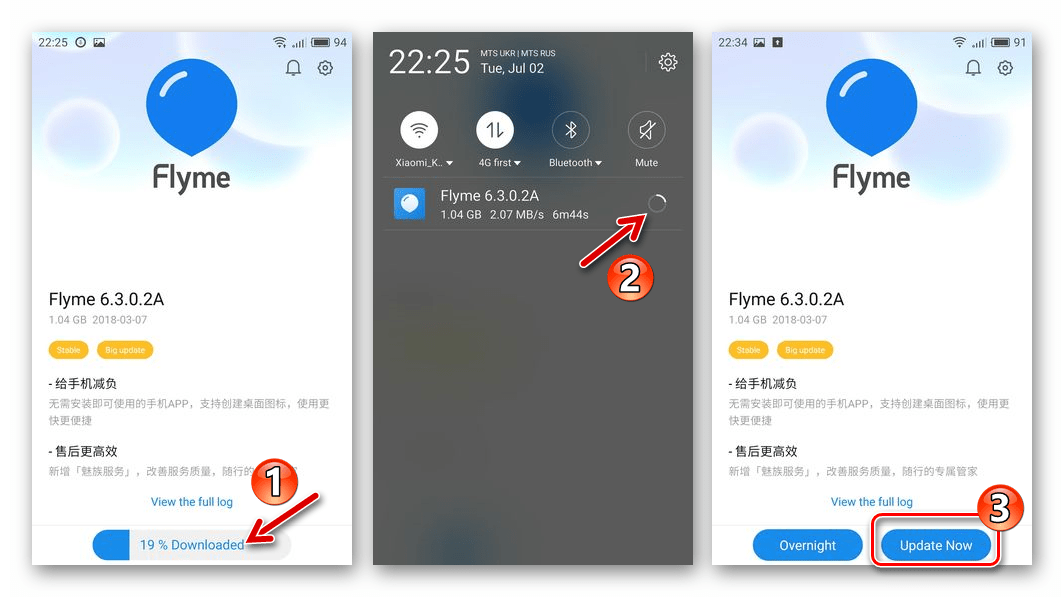Прошивка flyme 6: Скачать Flyme 6 для смартфонов Meizu
Прошивка Meizu M5s
Единственным способом повлиять на уровень работоспособности Android-устройства и возможность выполнения им определённых функций, с точки зрения обычного пользователя, является проведение процедуры прошивки, то есть переустановки мобильной операционной системы. На аппаратах Meizu такая операция вполне реализуема их владельцами самостоятельно и в следующем материале мы расскажем, как её выполнить на практике в отношении модели M5s.
Вне зависимости от точности следования инструкциям, процесс прошивки и сопутствующие ему операции характеризуются потенциальным риском повреждения мобильного устройства! Все описанные в статье процессы вы инициируете по собственному желанию, манипуляции выполняете на свой страх и риск, а при неудовлетворительных результатах единолично несёте за них ответственность!
Важная информация и подготовка
Перед тем как приступать к процедуре прошивки Meizu M5s непосредственно, чтобы обезопасить данные от потери, а устройство от повреждения, необходимо провести определённые подготовительные операции. Кроме того, нужно точно определиться, какой конечный результат инициируемой процедуры должен быть достигнут. Поэтому рекомендуем ознакомиться с изложенной далее информацией и выполнить рекомендованные, предшествующие вмешательству в системное ПО аппарата действия.
Модификации
Как и большинство аппаратов Meizu, модель M5s выпускалась в нескольких модификациях, предназначаемых для реализации на территории различных регионов. Так, существует три варианта девайса и характеризуются они индексами M612Q, M612M и M612H. В этом материале речь пойдёт о третьей из указанных модификаций – «международной» версии смартфона, поэтому прежде чем приступать к вмешательству в системное ПО девайса, убедитесь, что наличествующий у вас его экземпляр — это именно M612H. Выяснить указанную информацию возможно двумя путями:
- Посмотреть на упаковку устройства – индекс модели напечатан на расположенной внизу задней части коробки этикетке:
- Или в «Настройках» управляющей девайсом Flyme OS открыть раздел «О телефоне».
 Искомая характеристика указана в поле «Модель».
Искомая характеристика указана в поле «Модель».
Владельцы аппаратов с индексами M612M и M612Q должны учесть, что методы прошивки этих модификаций аналогичны применимым в отношении «международных», но представленные по ходу этой статьи и предназначенные для установки в устройство M612H файлы интегрировать в китайские варианты модели без проведения дополнительных, часто рискованных, манипуляций нельзя!
Прошивки и их загрузка
В качестве управляющей Meizu M5s M612H системы производитель девайса предлагает использовать одну из версий международной (индекс «G») прошивки. Сборки этих ОС бывают двух типов: «Stable» (на момент написания статьи — Flyme 6) и «Beta» (Flyme 7). Скачивание предназначенных для инсталляции в аппарат пакетов «стабильного» системного ПО правильнее всего осуществлять с официального сайта производителя, перейдя на страницу загрузок для рассматриваемой модели:
Скачать прошивки Meizu M5s с официального сайта производителя
Установочный пакет Flyme 6.3.1.0G — последней вышедшей для рассматриваемого девайса на момент написания статьи версии системы «Stable», помимо официального ресурса, может быть загружен по следующей ссылке:
Скачать прошивку Flyme 6.3.1.0G для смартфона Meizu M5s (M612H)
Бета-версии Флайм ОС для Мейзу М5с можно поискать на профильных интернет-ресурсах и форумах, а самая «свежая» из существующих на момент создания этого материала сборка 7.8.8.31G доступна для скачивания по ссылке в описании «Способа 3» прошивки телефона ниже.
Поскольку загрузчик (бутлоадер) Meizu M5s заблокирован и способа его разблокировки не существует, пользователям девайса доступна эксплуатация только официальных сборок мобильной ОС! То есть кастомные прошивки для модели не создавались и созданы не будут, пытаться найти более новые, нежели предлагаемые производителем версии Android, бессмысленно, а пробовать устанавливать в телефон распространяемые сомнительными ресурсами фейковые решения опасно!
Аккаунт Flyme
Тем, кто планирует использовать преимущества экосистемы производителя M5s (к примеру, возможность резервного копирования данных в облачный сервис Мейзу), а также активировать на телефоне рут-права, потребуется учётная запись Flyme.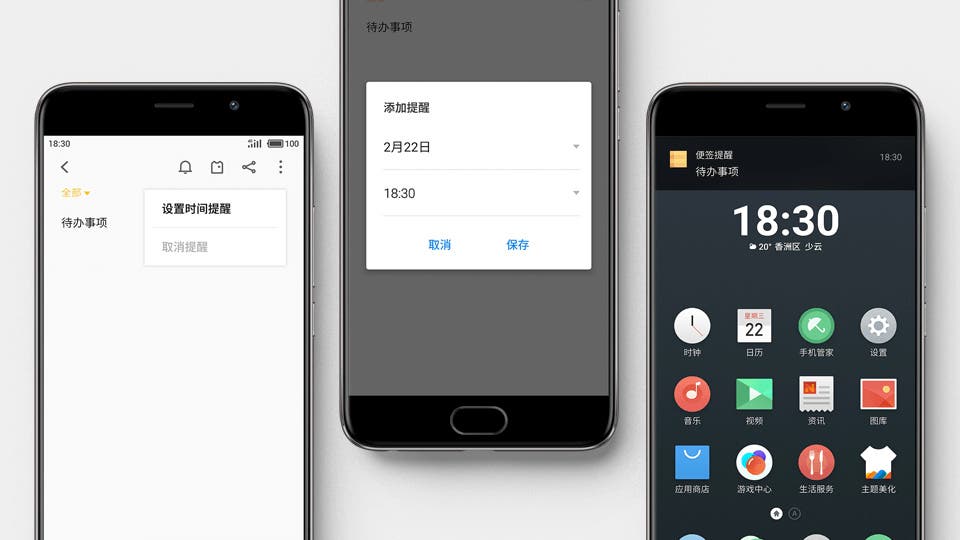 Если аккаунт у вас имеется, внесите его в телефон.
Если аккаунт у вас имеется, внесите его в телефон.
Если же учётка Meizu до сих пор не создана, воспользуйтесь доступной по следующей ссылке и предполагающей регистрацию в системе инструкцией.
Подробнее: Регистрация аккаунта Flyme (Meizu) и его внесение в смартфон
Бэкап информации и восстановление
Прошивку Meizu M5s практически во всех случаях рекомендуется производить с очисткой его хранилища от сгенерированной пользователем информации, поэтому можно говорить о необходимости создания резервной копии важного содержимого памяти аппарата перед проведением вмешательства в его системное ПО.
Читайте также: Резервное копирование информации из Android-девайсов перед прошивкой
В случае с рассматриваемой моделью для создания резервной копии своих данных проще и эффективней всего воспользоваться средствами, которые предлагает производитель. Один из доступных в среде Flyme OS приёмов создания бэкапа важных сведений и затем их восстановления, мы рассмотрим в следующей инструкции.
Создание бэкапа
- Приготовьте карту памяти microSD достаточного объёма (чаще всего хватит 8 GB, но лучше использовать 16 GB) и установите её в смартфон. Если накопитель отсутствует, вы можете, но при условии наличия свободного места в хранилище устройства, создать резервную копию во внутренней памяти, а затем скопировать папку с бэкапом на компьютер для хранения.
- Откройте «Настройки» Flyme OS, пролистайте экран, чтобы отобразилась категория параметров «Личное», нажмите в ней на пункт «Память и резервные копии».
- Прокрутите перечень отобразившихся на экране опций, найдите «Копирование и восстановление» и тапните по этому наименованию.
- На открывшемся экране нажмите «Резервное копирование». Далее тапните «Выбрать место хранения» и затем установите отметку возле пункта «SD-карта» в появившемся окошке.
- Установите галочки в чекбоксах, которые обозначают типы копируемых в бэкап данных.
 Таким образом можно исключить из резервной копии ненужную вам информацию и, соответственно, уменьшить её итоговый объём.
Таким образом можно исключить из резервной копии ненужную вам информацию и, соответственно, уменьшить её итоговый объём. - Завершив выбор сохраняемых сведений, коснитесь «Начать копирование». Далее ожидайте, пока процедура формирования бэкапа будет завершена, наблюдая за растущим процентным счётчиком на экране.
- По окончании операции резервного копирования нажмите на кнопку «Готово». Далее можно закрывать «Настройки» и переходить к дальнейшей эксплуатации устройства.
- Если в качестве места сохранения резервной копии вы не использовали съёмный накопитель, подключите Мейзу М5с к ПК и скопируйте расположенную в его внутренней памяти папку «backup» для хранения на диск «большого брата».
Восстановление данных из бэкапа
- После сброса настроек, перепрошивки или просто при необходимости вернуть на Мейзу М5с существовавшую ранее в его хранилище и стёртую информацию, установите в телефон съёмный накопитель с резервной копией или поместите папку с бэкапом во внутреннюю память мобильного девайса.
- Откройте «Настройки», нажмите «Память и резервные копии», выберите «Копирование и восстановление».
- Коснитесь даты создания копии, из которой будет производиться восстановление информации. Если вы создавали несколько бэкапов, выберите нужный. На открывшемся экране освободите от отметок чекбоксы, которые расположены рядом с обозначениями не подлежащих восстановлению типов данных.
- Нажмите на расположенную внизу экрана кнопку «Восстановить» и затем ожидайте, пока содержащаяся в бэкапе информация будет развёрнута в хранилище аппарата.
- После того как система подтвердит успешное завершение восстановления информации, нажмите «Готово» и затем перезагрузите телефон.
Рут-права
Чтобы получить возможность проведения ряда серьёзных манипуляций с системным ПО Мейзу М5с, а также эксплуатации на девайсе отдельного специфического софта, потребуются привилегии Суперпользователя.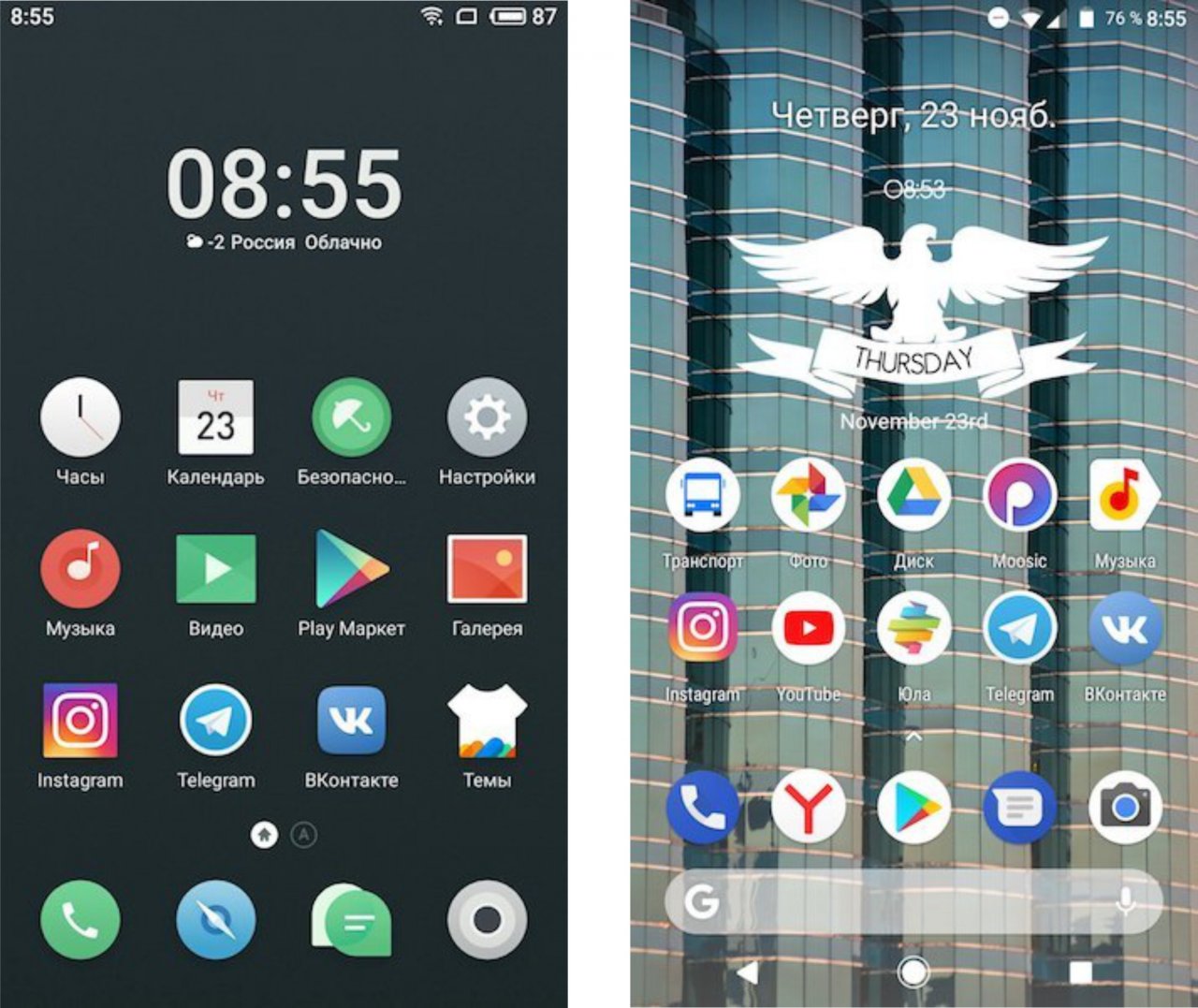 В случае с моделью получение рут-прав не требует применения сторонних инструментов, привилегии активируются с помощью встроенных в официальную Android-оболочку средств и это доступно в большинстве версий прошивок модели (в примере далее — 6.3.1.0G).
В случае с моделью получение рут-прав не требует применения сторонних инструментов, привилегии активируются с помощью встроенных в официальную Android-оболочку средств и это доступно в большинстве версий прошивок модели (в примере далее — 6.3.1.0G).
Следует учесть, что деактивация полученных по инструкции ниже рут-прав, к примеру, для возврата возможности получать OTA-обновления системы, осуществима только путём переустановки Flyme OS!
- Если этого не было сделано ранее, внесите в смартфон учётную запись Флайм.
- Откройте «Настройки» смартфона. Из категории параметров «Устройство» перейдите в раздел «Отпечатки и безопасность».
- В отобразившемся перечне опций отыщите пункт «Root-доступ» и нажмите на его наименование.
- Установите отметку в расположенном под демонстрируемой на экране информацией чекбоксе «Принять» и затем тапните «ОК».
- Предоставьте системе пароль от внесённого в смартфон Мейзу-аккаунта. После ввода секретной комбинации символов нажмите «ОК» — это приведёт к перезагрузке девайса.
- По завершении перезапуска устройства откройте «Настройки», вновь пройдите по пути «Отпечатки и безопасность» — «Root-доступ».
Удостоверьтесь, что проведённая процедура активации привилегий Суперпользователя прошла успешно – в этом случае здесь демонстрируется экран встроенного в ОС менеджера управления рут-правами.
Среда восстановления (рекавери)
Для многих сопутствующих работе с системным ПО Meizu M5s процедур, в том числе для описанного далее аппаратного сброса и установки прошивок, потребуется вызов функций интегрированной в смартфон среды восстановления (рекавери). Выполнить переключение девайса в этот режим несложно:
- На устройстве в полностью выключенном состоянии нажмите и удерживайте аппаратную кнопку, с помощью которой в обычном режиме эксплуатации увеличиваете уровень громкости воспроизводимого девайсом звука, затем нажмите «Питание».

- Удерживайте обе клавиши до ощущения вибрации, затем отпустите «Питание». Прекращать воздействие на «Громкость +» следует после того, как на экране M5s появится запечатлённая на следующем скриншоте картина.
- Для выхода из рекавери и загрузки телефона в Android тапните по кнопке «Cancel».
Сброс устройства
В отдельных случаях, когда Meizu M5s, а точнее, его программная часть перестала выполнять свои функции так, как положено и констатировалось ранее, то есть аппарат «тормозит», «глючит», даже не запускается вовсе и т.п., вернуть ему должный уровень работоспособности способна помочь операция сброса. Выполнение очистки памяти от пользовательских данных и возврат настроек ОС телефона осуществляется в процессе его прошивки большинством методов, но процедуру можно провести и отдельно. К слову, возможно, после выполнения следующей несложной инструкции переустановка Flyme OS станет ненужной.
- Войдите в рекавери смартфона, действуя описанным выше в статье методом. Снимите отметку с чекбокса «Update system» и установите её рядом с «Wipe data».
- Для инициации рассматриваемой операции нажмите «Start». Далее ожидайте завершения очистки и сброса смартфона, а затем запуска его ОС – появится экран, где начинается выбор основных настроек системы.
- Выберите параметры системного ПО, восстановите данные, после чего можно оценить эффект возврата девайса в предшествующее появлению проблем состояние.
Прошивка Meizu M5s
Непосредственная переустановка операционной системы на Мейзу М5с может осуществляться различными способами и все они, за исключением, возможно, восстановления утративших способность нормально запускаться экземпляров модели, реализуются довольно просто. Особого значения с точки зрения результата выбор метода прошивки не имеет, отдайте предпочтение доступному в той или иной ситуации инструменту и внимательно следуйте рекомендациям по его применению.
Способ 1: Обновление по воздуху (OTA)
Наиболее простым и безопасным способом взаимодействия с системным ПО Meizu M5s, как, впрочем, и любого другого Android-аппарата, является получение обновлений прошивки официально предлагаемым производителем путём – посредством OTA. Если по каким-то причинам актуализация версии Flyme OS на вашем экземпляре телефона долгое время не проводилась, выполнить предложенную ниже инструкцию определённо имеет смысл.
В примере далее продемонстрировано обновление функционирующего под управлением Flyme OS 5.2.13.1G после восстановления «Способом 4» из этого материала M5с до последней вышедшей на момент написания статьи версии системы — 6.3.1.0G.
- Полностью зарядите батарею М5с и подключите его к сети Вай-Фай. Откройте «Настройки» аппарата, пролистайте их перечень в самый низ и войдите в раздел «О телефоне».
- В отобразившемся перечне опций нажмите «Обновление системы». Практически сразу же девайс соединится с сервером Мейзу и проверит доступность более новой, нежели инсталлированная на данный момент, сборки Флайм ОС. При возможности провести актуализацию версии системного ПО телефона появится уведомление с указанием предлагаемой к получению сборки Флайм ОС и внизу экрана станет доступной кнопка «Обновить» — нажмите на неё.
- Далее ожидайте скачивания содержащего обновленные компоненты системного ПО пакета в память девайса. Смартфон во время этого процесса можно продолжать эксплуатировать как обычно.
- Как только загрузка и проверка новых программных компонентов завершится, поступит соответствующее уведомление. На экране средства установки обновления при этом появится кнопка «Перезагрузить» — нажмите на неё, подтверждая таким образом свою готовность к проведению инсталляции.
- Далее инсталляция системного ПО М5с осуществляется автоматически – смартфон перезапустится дважды, а вам остаётся лишь наблюдать за ходом обновления и индикатором его выполнения на экране.

- По завершении операции Мейзу М5с самостоятельно загрузится в уже обновлённую систему. Можете перейти по пути «Настройки» — «О телефоне» и убедиться в том, что установлена новая сборка Флайм ОС,
а также, открыв «Обновление системы», что версия инсталлированной системы актуальна.
Способ 2: Файл прошивки
Следующий метод переустановки Flyme OS на Meizu M5s позволяет инсталлировать практически любой пакет официальной прошивки, для этого нужно лишь поместить его в память устройства. Такой подход реализуем, если девайс в целом работоспособен, то есть загружается в Android и может успешно применяться при необходимости получить определённую сборку операционной системы, в том числе более старую, нежели установленная. Кроме прочего, предложенный далее алгоритм действий позволяет перейти со стабильной прошивки на её Beta-вариант и провести обратную операцию.
Для демонстрации результативности применения метода осуществим даунгрейд системы с версии 6.3.1.0G до 6.2.0.0G (используемый в инструкции zip-файл доступен для загрузки по ссылке ниже) и проведём эту процедуру с очисткой данных.
Скачать прошивку 6.2.0.0G для смартфона Meizu M5s
- Проконтролируйте, что процент заряда батареи девайса превышает 50%, и обеспечьте подключение M5s к интернету.
- Загрузите в хранилище телефона пакет прошивки желаемой к получению по итогу операции версии. Это возможно сделать непосредственно через инсталлированный на мобильном девайсе браузер или скопировав в его память заранее скачанный на компьютер zip-файл.
- Запустите предустановленное на Meizu M5s приложение «Проводник», перейдите в «Локальные файлы», откройте папку, куда помещён zip-файл прошивки.
- Тапните по наименованию установочного пакета Flyme OS. Система автоматически определит, что ей предлагается именно прошивка для инсталляции и затем проверит её применяемость на девайсе.

- В результате успешной проверки пакета появится окно с уведомлением о необходимости проведения процедуры удаления данных из памяти девайса для успешного понижения версии ОС (если проводить рассматриваемым методом обновление, такое условие не обязательно). Установите здесь галочку «Очистить данные» и затем нажмите «Обновить сейчас».
- На следующем экране подтвердите свою готовность к проведению процесса переустановки Flyme, тапнув внизу справа «Сброс данных и откат прошивки». Далее последует перезагрузка смартфона и затем начнётся автоматизированный процесс инсталляции выбранной вами сборки операционной системы.
- По окончании всех необходимых процедур Meizu M5S загрузится в Android и продемонстрирует приветственный экран установленной системной оболочки. Поскольку в процессе инсталляции выполнялся сброс настроек аппарата, потребуется определить их заново.
- Завершив первоначальное конфигурирование, можно переходить к восстановлению данных из бэкапа и дальнейшей эксплуатации девайса.
Способ 3: Рекавери
Наиболее универсальным инструментом в плане применимости в различных состояниях системного ПО Мейзу М5с и получаемой на нём в результате прошивки сборки Флайм ОС, является интегрированная в аппарат среда восстановления. Другими словами, практически в любых ситуациях рекавери можно задействовать с целью обновления и отката версии системного ПО девайса, а также смены типа его ОС (стабильная/бета), даже если смартфон не загружается в Андроид.
Для примера с помощью следующей инструкции инсталлируем последнюю вышедшую на момент написания этого материала бета-версию Flyme OS 7 для рассматриваемой модели — 7.8.8.31G. Ссылка на загрузку этого пакета:
Скачать прошивку 7.8.8.31G Beta (Flyme OS 7) для смартфона Meizu M5s
- Скачайте на компьютер установочный пакет Флайм ОС той версии, которую желаете получить на Мейзу М5с.
 Название используемого далее файла должно быть строго update.zip – проконтролируйте этот фактор и при необходимости произведите переименование.
Название используемого далее файла должно быть строго update.zip – проконтролируйте этот фактор и при необходимости произведите переименование. - Далее интегрируемый zip-файл требуется поместить в память девайса. При использовании рассматриваемого подхода к процедуре прошивки это можно сделать несколькими способами:
- Войдите в среду восстановления, если это ещё не сделано при копировании файла update.zip. На экране рекавери установите в дополнение к уже наличествующей «Update system» отметку «Wipe data». Приготовьтесь определённое время не трогать телефон и нажмите «Start».
- Далее ожидайте, пока средой восстановления будут проведены все предполагающие установку Flyme OS в аппарат операции. Ни в коем случае не прерывайте процесс, даже если он покажется вам слишком долгим!
- Ожидайте появления экрана с перечнем доступных для использования в среде установленной системы языков, выберите основные параметры Flyme OS.
- После появления на экране Meizu M5s рабочего стола Android-оболочки, прошивка девайса через рекавери считается завершённой.
Способ 4: SP Flash Tool («раскирпичивание»)
В ситуации, когда манипуляции через рекавери Meizu M5s провести невозможно (среда восстановления не запускается), либо прошивка официальным методом не приносит результата, можно прибегнуть к восстановлению программной части девайса с помощью универсального для MTK-аппаратов ПО, получившего название SP Flash Tool.
В отношении рассматриваемой модели смартфона следует использовать определённую сборку программы ФлешТул и специализированный «сервисный» пакет файлов прошивки 5.2.13.1G. Кроме того, может потребоваться установка специализированного драйвера для переведённого в особое состояние «MTK Preloader» M5s.
Шаг 1: Инсталляция драйвера
- Скачайте по указанной далее ссылке архив MTK_Driver_M5S.
 zip и распакуйте полученное в отдельную папку на диске ПК.
zip и распакуйте полученное в отдельную папку на диске ПК.Скачать драйвера для прошивки смартфона Meizu M5s через SP Flash Tool
- Деактивируйте опцию проверки цифровой подписи драйверов в ОС Windows.
Подробнее: Как отключить проверку цифровой подписи драйверов в Windows
- Откройте в Проводнике Виндовс папку с драйверами, кликните правой кнопкой мыши по наименованию файла cdc-acm.inf
и в открывшемся контекстном меню выберите пункт «Установить».
Дождитесь появления подтверждающего результативность процедуры инсталляции драйвера окна «Операция успешно завершена», кликните в нём «ОК».
- Откройте «Диспетчер устройств» («ДУ») Windows, приготовьтесь наблюдать за разделом «Порты COM и LPT» в его окне.
Подробнее: Как открыть Диспетчер устройств Windows
- На полностью выключенном Мейзу М5с нажмите кнопку «Громкость –» и, удерживая её, подсоедините аппарат к ЮСБ-порту ПК. Через 1-2 секунды отпустите кнопку регулировки громкости на смартфоне. В «ДУ» должно определиться сначала устройство «MediaTek USB Port (COM XX)»,
которое затем сменяется на «MediaTek PreLoader USB VCOM (Android)» и через непродолжительное время пропадает вовсе.
- Если указанное демонстрируется «Диспетчером» как запечатлено на скриншотах выше, то есть без каких-либо отметок, значит, драйвер для прошивки установлен верно.
- В ситуации, когда с компонентами наблюдаются какие-либо проблемы (отображаемое в «ДУ» устройство отмечено жёлтым восклицательным знаком и т.п.), воспользуйтесь доступной по следующей ссылке инструкцией по установке MTK-драйверов вручную. Телефон в процессе выполнения рекомендаций подключайте как указано выше – с зажатой кнопкой «Vol –», а в качестве интегрируемого в Windows файла используйте cdc-acm.
 inf из полученного ранее каталога MTK_Driver_M5S.
inf из полученного ранее каталога MTK_Driver_M5S.Подробнее: Установка драйвера для прошивки MTK-аппарата через SP Flash Tool
Шаг 2: Подготовка файлов и ПО
В пути расположения необходимых для прошивки смартфона файлов на диске ПК не допускается наличия русских букв и пробелов. Кроме того, желательно располагать все необходимые каталоги в корне системного раздела Windows!
- Загрузите пакет с подходящей для манипуляций в отношении Meizu M5s сборкой программы SP Flash Tool по ссылке ниже, разархивируйте его.
Скачать программу SP Flash Tool для прошивки (восстановления) смартфона Meizu M5s
- Скачайте архив с образами системного ПО аппарата «M5S_Flyme_5.2.13.1G_FT.zip» и распакуйте полученное в отдельную папку.
Скачать сервисную прошивку для восстановления смартфона Meizu M5s через SP Flash Tool
Шаг 3: Процедура прошивки
- Перейдите в содержащую файлы программы Флештул директорию, запустите файл flash_tool.exe.
- Кликните «ОК» в отобразившемся при первом открытии средства окошке с предупреждением «The scatter file cannot find».
- Нажмите на расположенную справа от поля «Download-Agent» кнопку «choose».
В отобразившемся окне выбора файла, никуда не переходя из каталога SP Flash Tool, дважды кликните по наименованию компонента note2_da.bin.
- Далее нажмите на кнопку «choose» возле поля «Scatter-loading file».
Перейдите по пути, куда распаковали прошивку для аппарата, выберите файл MT6753_Android_scatter.txt.
- Ожидайте, пока софт проверит контрольные суммы файлов предполагаемых для интеграции в телефон компонентов мобильной ОС.
- ОБЯЗАТЕЛЬНО! Снимите отметку с чекбокса, который расположен возле пункта «preloader»
в области с наименованиями разделов памяти девайса и путей к записываемым в них файл-образам.

- Проверьте, что окно прошивальщика соответствует запечатлённому на следующем скриншоте. Щёлкните по кнопке «Download» в верхней части окна ФлешТул,
что переведёт программу в режим ожидания подключения мобильного устройства.
- Теперь подсоедините выключенный Meizu M5s к USB-порту ПК. В результате ФлешТул обнаружит подсоединённый девайс в подходящем для манипуляций состоянии,
и начнёт свою работу по перезаписи областей его памяти. Операция сопровождается и ростом процентного счётчика в расположенном снизу окна прогресс-баре.
- Ожидайте завершения всех проводимых программой процедур, ни в коем случае не прерывая их какими-либо действиями с телефоном и ПК.
- По завершении прошивки FlashTool продемонстрирует окошко «Download OK». Теперь программу можно закрыть, а девайс отсоединить от ПК.
- Длительно удерживая кнопку «Power» на Мейзу М5с нажатой, включите его. Далее ожидайте появления экрана-приветствия Флайм ОС, с которого начинается выбор главных параметров системы. Первая после вышеописанных манипуляций загрузка мобильной операционки может продлиться довольно долго!
- Проведите первоначальную настройку восстановленного системного ПО,
убедитесь, что всё функционирует как нужно, а затем выполните обновление версии Флайм ОС одним из предложенных выше в этом материале методом.
Дополнительно. Сервисы Google
Каким бы способом не была переустановлена операционная система рассматриваемой в этой статье модели телефона, по завершении процедуры её пользователь сталкивается с отсутствием привычных большинству приложений и сервисов от компании Google. Указанные компоненты необходимо инсталлировать отдельно, но к счастью, это не вызывает на Meizu M5s особых проблем – выполните доступную по следующей ссылке инструкцию (рекомендуем «Способ 1: Google Apps Installer»), после чего для использования предлагаемых «корпорацией добра» преимуществ не останется никаких препятствий.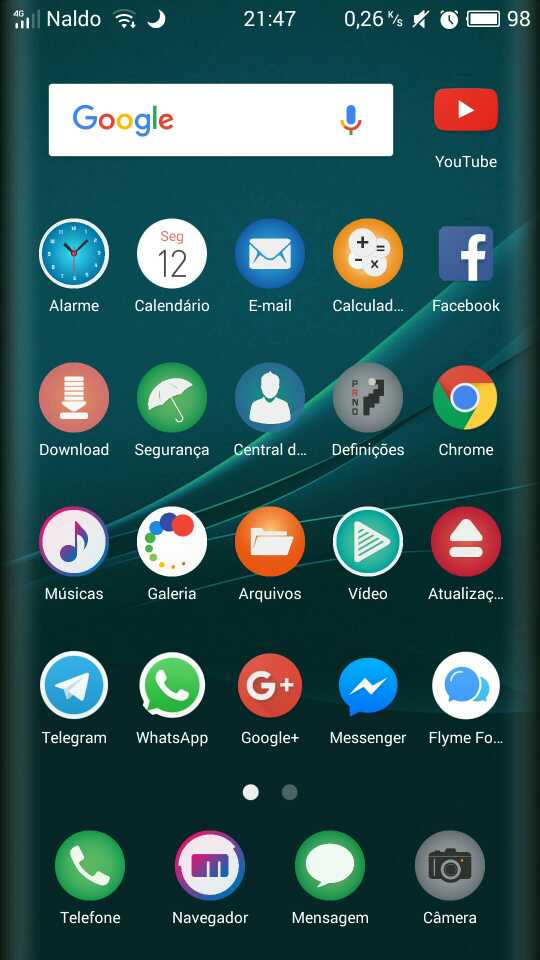
- Подробнее: Как установить сервисы Google на смартфон Meizu
На этом наш материал о прошивке Meizu M5s (M612H) подошёл к своему завершению. Предложенные в статье способы взаимодействия с программной частью модели позволяют каждому её владельцу самостоятельно вернуть смартфону работоспособность и обеспечить беспроблемную эксплуатацию даже в критических ситуациях, когда проявляются серьёзные сбои и проблемы в функционировании Flyme OS.
Мы рады, что смогли помочь Вам в решении проблемы.
Опишите, что у вас не получилось.
Наши специалисты постараются ответить максимально быстро.
Помогла ли вам эта статья?
ДА НЕТ
Релиз Flyme 8.9.9.24 Beta
Информация о прошивке Flyme
Впервые оболочка Флайм китайским брендом была выпущена в 2012 году. Ежегодно оригинальный системный софт разработчиком обновляется и улучшается. По 2020 год включительно было выпущено 6 глобальных версией прошивки.
В 2020 году представлена последняя – 7-ка с кардинально обновленным дизайном и новыми интересными возможностями. Например, в разделе «Laboratory» можно изучать и опробовать новые, предложенные производителем функции для смартфона, планируемые к внедрению, отправлять развернутые отзывы о недочетах, пожеланиях и ошибках. Обратная связь с пользователями в режиме lab, по замыслу авторов, позволит с каждой новой генерацией оболочки качественно улучшать системную надстройку.
В настоящее время большинство моделей бренда работает в среде FlymeOS 5/6-ой генерации. О программных инструментах для глубокого вмешательства в системную прошивку пойдет речь ниже.
Ответы на популярные вопросы
Обновление оболочки Flyme – не такая уж сложная процедура, какой она кажется на первый взгляд. Провести ее сможет каждый пользователь, независимо от его навыков владения смартфоном Meizu. Установив новую прошивку саморучно, удастся сэкономить деньги на сервисном центре и вдоволь насладиться улучшениями. А если оболочка по какой-то причине не придется по душе, ее возможно будет откатить до предыдущей версии – доступная инструкция для этого также представлена в статье.
А если оболочка по какой-то причине не придется по душе, ее возможно будет откатить до предыдущей версии – доступная инструкция для этого также представлена в статье.
Нужна помощь в решении важной проблемы? Тогда задай любой вопрос о Meizu и мы на него ответим!
Meizu Pro 7 – флагман китайской компании, который появился на прилавках магазинов в начале 2020 года. И в 2020 году он является актуальным, о чем свидетельствуют отзывы пользователей с форума 4pda. На «пда» также отмечается, что своевременное обновление прошивок позволило минимизировать ошибки при работе ОС и увеличило время работы смартфона от одного заряда аккумулятора. Официальная прошивка Мейзу Про 7 представляет собой оболочку Flyme 7. Пока версия 8 еще не вышла, именно «семерка» является наиболее актуальной. С ней стоковый Андроид приобретает более привлекательный внешний вид и дополняется новыми фишками. В данном материале мы разберем, что из себя представляют обновления прошивок для Meizu Pro 7, а также подробным образом объясним, как правильно устанавливать прошивку.
Flyme Tools – средство тонкой настройки оболочки Flyme
Специально для личных изысканий энтузиастов разработчики выпускают специальную программу Flymetools для основной утилиты Xposed под FlymeOS, которая дает возможность изменять настройки приложений и прошивок. Для установки утилиты и приложения требуется наличие установленного вспомогательного модуля для tools.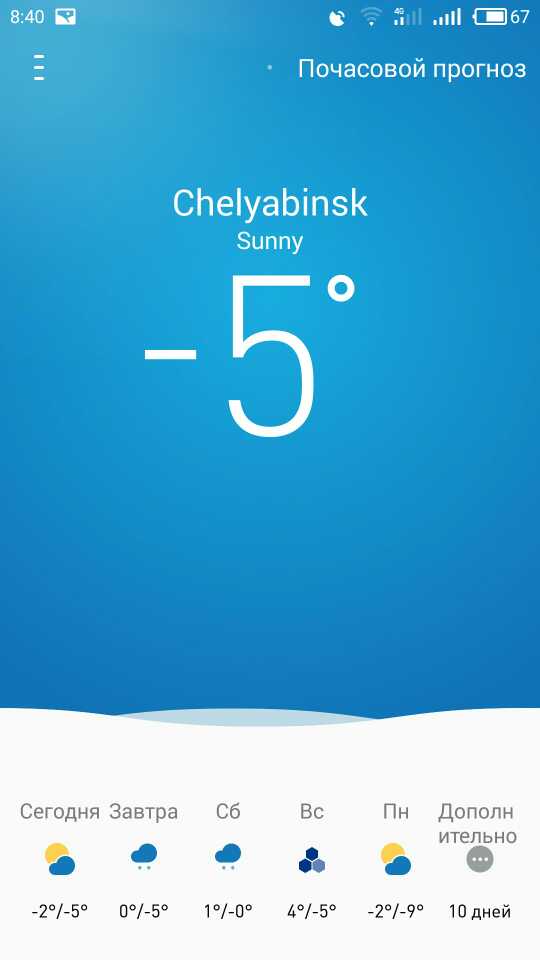
Актуальную утилиту и сопутствующие программы с поддержкой русского языка удобнее всего найти и скачать с тематического ресурса для владельцев мобильных гаджетов 4pda. Скачивание бесплатно. А прежде чем устанавливать названное выше программное обеспечение, требуется получить Root — права.
Важное замечание. Разрешение на Root -доступ открывает системные привилегии и функции и вместе с тем лишает пользователя права на гарантийное обслуживание. За все риски и последствия связанные с использованием прав СуперЮзера пользователь соглашается отвечать самостоятельно.
Музыкальный и видеоплеер
Видеоплеер во Flyme умеет проигрывать формат mkv, а также поддерживает практически все возможные видеокодеки, несколько аудиодорожек и даже воспроизведение субтитров. Также здесь есть такой желанный для многих пользователей оконный режим.
По традиции, в Мейзу очень много внимания уделяется музыке – медиаплеер здесь максимально функционален. Во-первых, он воспроизводит любые плейлисты – FLAC, CUE, APE и другие. Во-вторых – тут очень удобно сортируются песни как в общем плейлисте, так и по разным папкам. И в-третьих – без мощного эквалайзера с кучей настроек не обошлось, что позволяет пользователю настроить звучание максимально комфортно под свои потребности.
Пошаговый алгоритм действий
Чтобы установить Flyme Tools, необходимо четко придерживаться последовательности шагов, а перед их выполнением рекомендуется сделать резервную копию системы.
Получение прав контроля над системой (Root).
На смартфоне рассматриваемой марки нужно последовательно открыть разделы/пункты меню «Настройки» → «Безопасность» → «Root-доступ». Далее нужно ознакомиться с условием предоставления привилегий СуперЮзера и принять их. После ввода пароля дождаться перезагрузки устройства.
Скачивание и инсталляция вспомогательной программы SuperSU.
При первом запуске будет предложено действие по обновлению бинарного файла.![]() Следует согласиться, нажав на кнопку «Продолжить». Далее нужно выбрать способ инсталляции – рекомендуем «Нормально», а на запрос программы «Разрешить SuperSU запрашивать Root-доступ» ответить утвердительно. Через некоторое время появится информационное окно о завершении установочного процесса и программа предложить перезагрузить устройство. Следует выполнить это действие.
Следует согласиться, нажав на кнопку «Продолжить». Далее нужно выбрать способ инсталляции – рекомендуем «Нормально», а на запрос программы «Разрешить SuperSU запрашивать Root-доступ» ответить утвердительно. Через некоторое время появится информационное окно о завершении установочного процесса и программа предложить перезагрузить устройство. Следует выполнить это действие.
Скачивание на смартфон основной утилиты для изменения настроек прошивки. Также для инсталляции понадобиться Flyme Tools русская версия приложения. В ходе установочного процесса появится запрос на права Суперпользователя, который нужно разрешить. По завершению процедуры потребуется выполнить полную перезагрузку смартфона, продолжительность которой порядка 10 минут. Для проверки корректности выполненных действий нужно запустить инсталлятора основной утилиты. Должна появиться информация о состоянии «Активирован». Далее в боковом меню следует найти и открыть пункт «Установленные модули». В окошке напротив Flyme Tols модуля требуется установка отметки в виде символа «˅» (галочка). Для вступления в силу изменений нужно перезагрузить устройство.
Важные требования к перепрошивке смартфона
Обновление Meizu Pro 7 устанавливается достаточно быстро, однако при этом многие пользователи забывают о нескольких пунктах, несоблюдение которых приводит к неполадкам в работе ОС.
Для Meizu Pro 7 обновление до Андроид 8 пройдет без последствий только в том случае, если заряд аккумулятора превышает показатель в 25%. Иначе аппарат попросту не успеет обновиться и перестанет работать.
Также перед установкой обновлений рекомендуется очистить данные, хранящиеся на внутреннем накопителе гаджета.
Это поможет избежать проблем, которые вызваны установкой сторонних приложений, так как они вносят серьезные изменения в работу ОС. Впрочем, данный пункт смело можно пропустить, если не были выполнены следующие условия:
- Смартфон требуется откатить до ранней версии прошивки;
- Был открыт рут-доступ;
- Предыдущая установка обновлений вызвала появление ошибок.

Что можно сделать при помощи тонкой настройки
Интерфейс установленного программного обеспечения словно лаборатория предоставляет пользователю арсенал функциональных элементов для экспериментов по тонкой настройке приложений, эффектов, статус-бара, кнопок и т.д.
В разделе «Приложения» можно изменить название, иконку, фон и dpi (плотность пикселей экрана) для встроенного ПО и трешбоксов, имеющихся в памяти смартфона.
Раздел «Фреймфорк» интересен такими возможностями как настройка мультиоконности в любом приложении, активация функций мигания вспышки при получении сообщений и при входящих вызовах, активация других рабочих моментов.
Изменение настроек стандартных сенсорных кнопок при коротком, длинном, двойном нажатии, создание на статус-баре виртуальных невидимых кнопок “Назад”, “Меню” и “Блокировка экрана”, а также другие действия собраны в разделе «Кнопки».
Раздел «Уведомления» содержит элементы настройки фона шторки, всплывающих окон с сообщениями на экран блокировки и многое другое.
Раздел «Статус-бар» позволяет менять графику и расстановку отображаемых в статус-баре элементов: значки батарея, сигнал сети, Wi-Fi и т.д. Настройки, связанные с изменением системного dpi, шрифта выполняются в разделе «Интерфейс», а в разделе «Лаунчер» можно изменить сетку рабочего стола, активировать счетчики, настроить периодичность автозамены обоев рабочего стола из назначенной папки.
Клавиатура и дополнительные приложения
В самых первых версиях ОС Flyme производитель использовал собственную клавиатуру, однако затем перешли на TouchPal, который имеет хороший встроенный словарь, долгим нажатием вы можете вызвать меню символов, а также имеет огромное количество тем и разнообразных настроек. TouchPal более функционален и привычен для обычных пользователей – иногда лучше использовать уже готовое решение, нежели заново изобретать велосипед.
Кроме стандартного калькулятора, которым уже никого не удивишь в наше время, здесь есть ещё и инженерный калькулятор, а ещё конвертер различных величин и валют.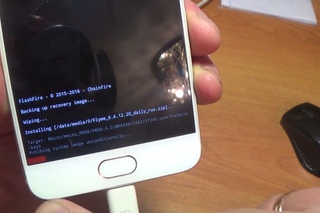 Классной фишкой является то, что курс валют регулярно обновляется через интернет, а потому вы всегда будете правильно информированы о стоимости валюты.
Классной фишкой является то, что курс валют регулярно обновляется через интернет, а потому вы всегда будете правильно информированы о стоимости валюты.
Скачать видео и вырезать мп3 — у нас это просто!
Наш сайт — это отличный инструмент для развлечений и отдыха! Вы всегда можете просмотреть и скачать онлайн-видео, видео приколы, видео скрытой камеры, художественные фильмы, документальные фильмы, любительское и домашнее видео, музыкальные клипы, видео про футбол, спорт, аварии и катастрофы, юмор, музыка, мультфильмы, аниме, сериалы и многие другие видео совершенно бесплатно и без регистрации. Конвертировать это видео в mp3 и другие форматы: mp3, aac, m4a, ogg, wma, mp4, 3gp, avi, flv, mpg и wmv. Онлайн Радио — это радиостанции на выбор по странам, стилям и качеству. Онлайн Анекдоты — это популярные анекдоты на выбор по стилям. Порезка mp3 на рингтоны онлайн. Конвертер видео в мп3 и другие форматы. Онлайн Телевидение — это популярные TV каналы на выбор. Вещание телеканалов производится абсолютно бесплатно в режиме реального времени — эфир онлайн.
Несмотря на то, что официальный состоится лишь 30 декабря 2016 года, компания Meizu во всю тестирует новую оболочку, правда на базе Android 5.1. Скриншоты бета-прошивки версии 6.6.12.5 доступны по . В свою очередь на текущей бета-версии не так много изменений, о чем я уже успел написать в статье . Не хотите заморачиваться с беткой Флайма? Попробуйте в работе 6, которые отлично устанавливаются на текущую Flyme 5. Часть программ устанавливается обычным apk-файлом, часть требует замены через Root Explorer (потребуются рут-права). Представляю вашему вниманию набор приложений из Flyme 6 Beta 6.6.12.5.
Приложения с Флайм 6 Beta 6.6.12.5, которые устанавливаются на Flyme 5 без root
— будильник версии 6.0.0. Немного изменился внешне, стал более простым а-ля material design. На пятой версии все работает, русский язык есть.
— калькулятор версии 6.6.0. В аналогии с будильником — полет на Flyme 5 нормальный.
Добавились новые фишки вроде ипотечного калькулятора, подоходного налога и прочего. При установке на Flyme 5 калькулятор немного нерусифицирован.
— календарь версии 6.1.3. Русский язык присутствует, стал очень простым и «бледным», ибо мейзушники убрали из него всю «красноту». Работает прекрасно, ставится как обычный apk-файл поверх текущего календаря.
— приложение «Камера» версии 6.1.1. Обновилась как внешне, так и внутренне. Снимает намного лучше, чем софтина в Flyme 5, особенно заметно при плохом освещении. Меню изменилось в лучшую сторону, стало более эргономичным. Переключаться между режимами можно свайпом, а активировать камеру двойным кликом по кнопке mBack даже в режиме сна. Правда, на Flyme 5 быстрая активация камеры пока не работает. Есть проблемы при активации фронтальной камеры.
— приложение «Телефон» версии 3.0.0. Русифицировано, проблем со звонилкой при установке на Flyme 5 не возникает.
— приложение «Почта» версии 2.2.4. В сравнении с текущей версией на Flyme 5.1.11.0G практически не изменилось.
— приложение «Галерея» версии 6.0.0. Немного видоизменилось в шестой версии Флайма. Что касается технической «начинки», то функционал на прежнем уровне. Однако при инсталляции галереи Meizu на Flyme 5 не работает фоторедактор.
— приложение «Центр пользователя» версии 6.0.0. Содержит небольшие изменения, актуальные только на Flyme 6. Устанавливать на пятерку нет смысла, хотя если у вас есть желание поюзать англоязычный МЗаккаунт — пробуйте.
— приложение «Блокнот» версии 6.2.4. Как и календарь, блокнот лишился прежней желтой окраски, тем самым практически все приложения Флайма перешли на более простой минималистичный дизайн.
— приложение «Диктофон» версии 6.1.1. Изменения с беты Flyme 6 у данной софтины нулевые, ну или я не заметил.
— приложение «Полезное» версии 6.1.6. Эдакий сборник полезных программ от Meizu в одном месте под названием Toolbox. Содержит в себе 8 иконок со следующими приложениями: цифровой компас (вылетает, если установить на Flyme 5), фонарик (в сравнении с версией на Flyme 5 подвергся изменениям), шкала измерений с линейкой и виртуальным транспортиром, зеркало, лупа, уровень и две новых софтины — шумометр (decibel) для измерения уровня шума и рандомайзер (Random) с подбрасыванием монетки в стиле «орел-решка».
— приложение «Видео» версии 6.0.0 для просмотра видеороликов. Как обычно, в китайской версии присутствует немного непереведенного хлама и лишних примочек. А так как обычно, крутит все подряд без запинки и проблем.
Приложения с Флайм 6 Beta 6.6.12.5, для установки которых необходим рут-доступ
— приложение «Музыка» версии 6.0.0. В версии на Flyme 6 стало проще и компактнее, исчезли лишние цвета. Русский язык есть, качество звучания на мой взгляд и слух (наушники Sennheiser CX 300-II precision) стало получше, чем в пятой флайме. Dirac HD на Флайм 6 по-прежнему нет. Как обычный APK-файл софтина не устанавливается, требуется рут-доступ. Откройте RootExplorer, перейдите по пути system/priv-app/ и удалите папки Music, MusicFx. Затем распакуйте архив Music.rar и скопируйте две директории (Music, MusicFx) в system/priv-app/. Тапните по папке, выберите «Разрешения» и о. Выставьте разрешения буквой П (755) на обеих папках и перезагрузите смартфон.
— приложение «Сообщения» версии 6.0.1. Дизайн сообщений упростился до минимума, однако, как и в случае с музыкой, для установки на Flyme 5 потребуется root, иначе программа будет вылетать. Скачиваем архив, через рут-эксплорер удаляем папку mms в system/priv-app/, копируем обратно содержимое архива и ставим права 755. Если что-то недопоняли, читаем инструкцию к приложению «Музыка».
— приложение «Браузер» версии 6.
0.5. Не знаю, кому он может пригодиться, но в софтине очень много китайщины. Для тех, кто решил попробовать, установка осуществляется следующим способом: открываем папку system/priv-app/ в рут-эксплорер и удаляем директорию browserIntl. Затем копируем содержимое архива в эту же папку, выставляем права 755 и перезагружаемся.
— приложение «Проводник» версии 6.1.3. Стандартная версия файл-менеджера Meizu получила ряд внешних изменений, но по фунционалу осталась прежней. Как и часть вышеуказанных программ ставится лишь заменой файлов по пути system/app/FileManager. Принцип установки проводника такой же: удалили папку >> залили другую >> выставили права.
Не поддались установке Центр безопасности (MzSecurity версия 4.1.3) и менеджер батареи (mzbatterymanager версия 1.3.25beta). AppCenter остался прежним, а приложение Ebook (читалка книг) имеет китайско-английский интерфейс и не открывает ни одну книгу на Flyme 5.
Если вам потребуются еще какие-либо приложения — пишите в комментарии)
Официальный релиз Flyme 6 Global состоится в апреле и уже активно тестируется бета-версия, а мы тем временем решили собрать список стоковых приложений из Flyme 6 для смартфонов Meizu, что бы каждый мог скачать. На случай, если случайно удалили приложение просто загрузите по ссылке нужный APK-файл и восстановите его.
Кстати, многие не спешат устанавливать бетку и ждут офф. релиза, но часть приложений из Flyme 6 запустятся и на Flyme 5, правда встречаются баги и ограниченный функционал, зато можно оценить изменения в стиле.
Meizu pro 6 прошивка flyme 7 – Тарифы на сотовую связь
94 пользователя считают данную страницу полезной.
Информация актуальна! Страница была обновлена 16.12.2019
Новая оболочка Flyme 7 для смартфонов Meizu – это прежде всего новые функции, стабильность работы, улучшение интерфейса и обновление дизайна.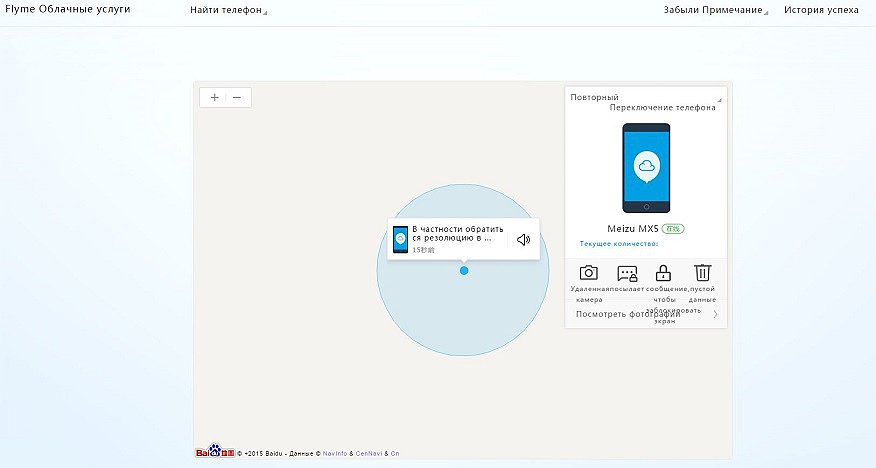 Новую оболочку хотят заполучить многие пользователи, что вовсе не удивляет. Производитель действительно хорошо постарался над разработкой прошивки, повысив эффективность устройств и усилив их безопасность. Именно поэтому пользователи все чаще интересуются тем, как обновить телефон Meizu до Flyme 7, что нового в этой версии и какие модели ее получили.
Новую оболочку хотят заполучить многие пользователи, что вовсе не удивляет. Производитель действительно хорошо постарался над разработкой прошивки, повысив эффективность устройств и усилив их безопасность. Именно поэтому пользователи все чаще интересуются тем, как обновить телефон Meizu до Flyme 7, что нового в этой версии и какие модели ее получили.
Отличия Flyme 6 и Flyme 7
Большинство пользователей стремятся установить себе Флайм 7 по одной причине – новая версия существенно отличается от предыдущей. Нововведения не всегда заметны при первом взгляде, но на самом деле их тут достаточно много, поэтому пользоваться седьмой оболочкой интересно и приятно.
Теперь разберемся с обновлением подробнее. В нем появились следующие новшества:
- Функция Face Unlock. Она позволяет сканировать лицо пользователя и по полученным данным разблокировать устройство. Процесс распознавания занимает буквально секунду.
- Искусственный интеллект One Mind. Эта система обеспечивает улучшенную работу системы, ускоренный запуск приложений и некоторые визуальные изменения.
- Дизайн значков. Вид изменился не существенно, поэтому все папки и программы легко будет отыскать с первого раза.
- Анимация. Она стала более плавной, но в то же время ускоренной.
- Передача файлов через QR код. Это необходимо для отправки изображений, видео и прочих файлов с одного смартфона на другой.
- Обнаружение вирусов. Скорость этого процесса значительно увеличена, что предотвращает вероятное заражение.
- Алфавитный указатель приложений. Проведя по левой или правой части экрана вверх/вниз удастся найти любую программу по ее названию.
- Режим защиты глаз. Для его работы производитель добавил дисплею естественные цвета, которые уменьшают угрозу повреждения зрения и нагрузку во время чтения.

- Режим защиты слуха. Под ним подразумевается автоматическая адаптация уровня звука при подключении наушников (проводных и беспроводных), а также уведомления о продолжительности прослушивания музыки, что способствует снижению опасности для органов слуха.
- Автоматическая ретушь лица. Она срабатывает во время осуществления видеозвонков по WeChat и предназначается для ускоренного улучшения внешнего вида пользователя.
Данный перечень изменений не является плным. В остальном пользователи сами заметят изменения – ускорение отзыва программ, обновленный дизайн страниц, скоростная разблокировка по отпечатку пальца и т.д.
Описание обновления может отличаться для разных версий смартфонов, но принцип почти одинаковый.
Какие модели смогу обновится до Flyme 7
Производитель предусмотрел возможность обновления для моделей:
- Pro 7, Pro 7 Plus, Pro 6, Pro 6 Plus, Pro 6S, Pro 5;
- MX6, E3, M6 Note, M5 Note, M3 Max, M3 Note, M6S, E2, M3x, MX5, M2 Note;
- Все остальные новые модели, которые вышли позже 2018 года.
Эти устройства будут получать прошивку постепенно. Моделей которые нет в списке, не получат Flyme 7, они будут работать на Flyme 5 или Flyme 6. Единственным вариантом остается установка кастомной прошивки.
Инструкция по установке Флайм 7
Обновить Мейзу до Флайм 7 не составит труда, если придерживаться четкой последовательности действий. Доступная и понятная каждому пользователю инструкция будет предоставлена ниже. Она предполагает использование одного только смартфона, подключенного к интернету.
Прежде чем приступить к обновлению по воздуху, следует ознакомиться с примечаниями к нему:
- обновление через смартфон полностью безопасно и надежно, оно не влечет за собой заполнение всей памяти хранилища и потери каких-либо данных;
- при замене версии оболочки важно, чтобы телефон был заряжен на 80 и более процентов;
- во время обновления не следует нажимать кнопки устройства, чтобы не сбивать процесс;
- при переходе на новую оболочку смартфон самостоятельно перезагрузится и немного нагреется – это считается нормой и пользователю никаких мер предпринимать не понадобится.

Новая прошивка повышает производительность устройства, а также делает эффективнее работу его программного обеспечения и системы.
Далее рассмотрим инструкцию на примере устройства Meizu Note 8. Принцип обновления у всех моделей один, поэтому такой последовательности действий можно придерживаться всем пользователям Мейзу.
Этап 1: скачивание прошивки
Сперва понадобится разобраться с одним из наиболее распространенных вопросов: как получить Flyme 7, если обновление не приходит на гаджет автоматически. В действительности оно и не должно появляться самостоятельно. Для того, чтобы установить новую оболочку, файл с ней потребуется скачать пользователю. Делается это на официальном сайте Flyme OS. Открыв главную страницу, следует проделать следующие действия:
- Выбрать модель своего телефона.
- Выбрать нужную прошивку, Stable или Beta.
- Напротив наименования прошивки нажать «Download».
- Дождаться окончания загрузки.
Этап 2: проверка архива и перемещение его в память смартфона
Прошивка обязательно должна скачиваться на гаджет в виде архива с именем update.zip . После нужно архив с прошивкой перенести в корень системной памяти устройства. Если архив с прошивкой скачивали с ПК — его нужно переместить на телефон. Если архив загрузили на самом телефоне, то сделать следующее:
- Найти в папке с загрузками нужный архив.
- Нажать на него и удерживать в течение 2-3 секунд.
- Выбрать пункт «Переместить» в появившемся окне.
- Указать в качестве конечного пути корень внутренней памяти и нажать «Переместить сюда».
Этап 3: бэкап и переход
Прежде чем поставить Flyme 7, рекомендуется выполнить бэкап системы. Он предполагает резервное копирование данных. Указанное действие считается одним из наиболее важных, поскольку за счет него пользователю удастся сохранить свои данные, если при обновлении произойдут ошибки.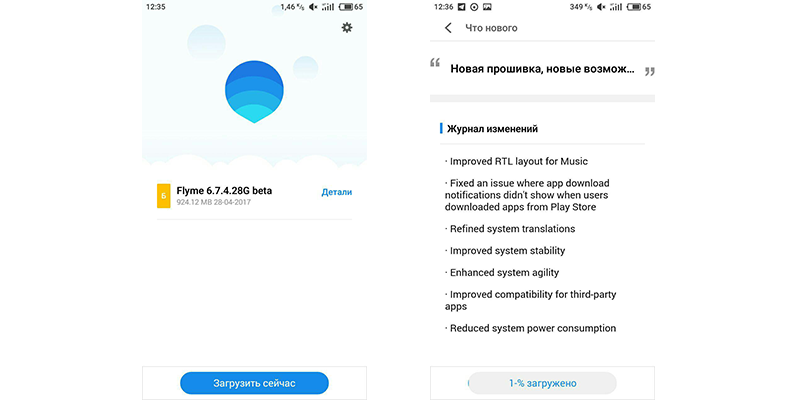
Этап 4: обновление через настройки или Recovery
Теперь стоит выбрать, как вы хотите обновить систему: через меню обновления в настройках смартфона, или через Рекавери.
Для обновления через «Три точки» — нужно зайти в меню обновления и выбрать файл прошивки. Далее понадобится предоставить согласие на очистку данных, нажав соответствующую кнопку, а после — выбрать «Обновить сейчас». Затем обновление системы начнется автоматически.
Если нужно включить режим Recovery mode, то делается это так: выключаем смартфон, зажимаем кнопку питания и увеличения громкости на 3 секунды. Затем на экране появится две надписи и кнопка старта в самом низу – ее и нужно нажать.
Этап 5: перезагрузка телефона
После завершения операции смартфон перезагрузится автоматически. Но если этого не произойдет и устройство зависнет, не стоит волноваться. Гаджет понадобится перезагрузить принудительно. После он включится и начнет нормально функционировать уже с изменениями.
Как откатить Flyme 7 на Flyme 6
Пользователи стремятся установить Flyme 7, не задумываясь о недостатках этой прошивки. А они здесь, конечно же, имеются, как и в любом обновлении. Поняв это, владельцы устройств Мейзу желают возвращения предыдущей версии Флайм, но сделать это без инструкции им не удается.
Простой сброс настроек или удаление аккаунта Флайм вряд ли помогут устранить все неполадки системы. Поэтому приняв решение вернуть предыдущую оболочку, следует пройти следующие этапы:
- Скачать Flyme 6 с официального сайта.
- Переместить файл в корневую папку телефона.
- Осуществить запуск архива, как это делалось при переходе на Flyme 7.
Откат оболочки способен повлечь за собой потерю бэкап-файла, поэтому предварительно его рекомендуется отправить в облако или на компьютер, чтобы потом без проблем вернуть на смартфон.
Видео-обзор
Ответы на популярные вопросы
Обновление оболочки Flyme – не такая уж сложная процедура, какой она кажется на первый взгляд.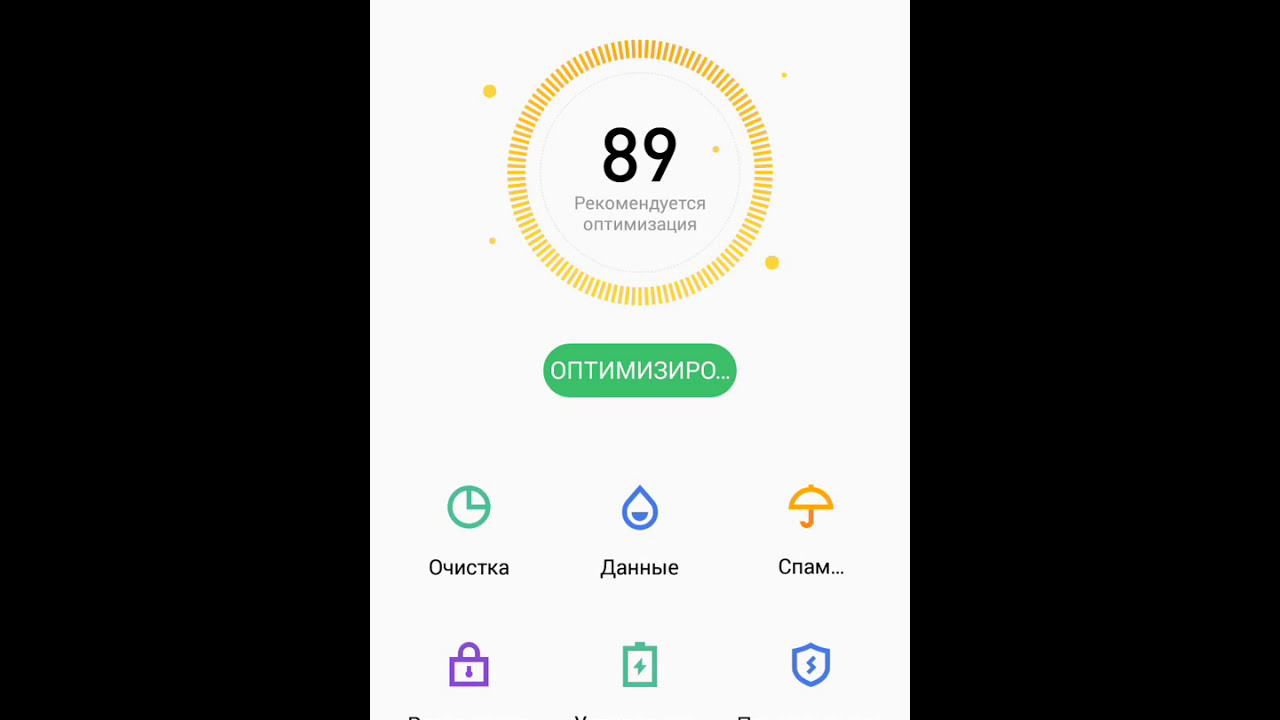 Провести ее сможет каждый пользователь, независимо от его навыков владения смартфоном Meizu. Установив новую прошивку саморучно, удастся сэкономить деньги на сервисном центре и вдоволь насладиться улучшениями. А если оболочка по какой-то причине не придется по душе, ее возможно будет откатить до предыдущей версии – доступная инструкция для этого также представлена в статье.
Провести ее сможет каждый пользователь, независимо от его навыков владения смартфоном Meizu. Установив новую прошивку саморучно, удастся сэкономить деньги на сервисном центре и вдоволь насладиться улучшениями. А если оболочка по какой-то причине не придется по душе, ее возможно будет откатить до предыдущей версии – доступная инструкция для этого также представлена в статье.
Нужна помощь в решении важной проблемы? Тогда задай любой вопрос о Meizu и мы на него ответим!
Китайская компания Meizu объявила о начале распространения глобальной стабильной версии собственной прошивки Flyme 7.0.1OG для трех своих моделей Meizu M6, M6 Note и Meizu Pro 6 Plus. К сожалению, в основе новой версии оболочки лежит Android Nougat 7 несмотря на то, что остальные производители уже давно и активно переходят на Android Oreo, а совсем недавно состоялся анонс релизной версии Android 9.0 Pie. Обновление приносит с собой июньский патч безопасности.
Версия прошивки Flyme 7.0.1OG призвана повысить эффективность, плавность и производительность работы программного обеспечения, а также разработчики утверждают, что хорошо потрудились над оптимизацией. Есть и визуальные изменения интерфейса, перерисованы ряд иконок и компания особо акцентирует внимание на новой версии OneMind 2.0 для выполнения задач, связанных с работой искусственного интеллекта.
По словам Meizu, распространение обновления уже началось, но поначалу оно может быть доступно не всем. Если уведомление о появлении апдейта на ваш смартфон не пришло, рекомендуется проверить его наличие вручную в настройках либо посетить сайт компании для установки обновления.
Поделитесь страницей с друзьями:
На этой странице нашего информационного портала вы сможете скачать официальную версию прошивки MIUI 10, MIUI 9, MIUI 8, кастомную оригинальную прошивку TWRP, CyanogenMod, AOSP Extended 5.7, 4.6, Hydrogen OS, LineageOS 16, 15.1, Resurrection Remix, FlyMe OS 7, 6, Odex и Deodex, посмотреть видео обзор, оставить отзыв, ознакомиться с ценами и купить интересующую Вас модель. Чтобы скачать прошивку для телефона Meizu Pro 6 с Android 10.0 или Android 9.0 Pie, Android 8.0 Oreo , Android 7.0 Nougat , Android 6.0 Marshmallow , Android 5.0 Lollipop , Android KitKat 4.4.x, 4.1.x, 4.2.x, Андроид 4.3 Jelly Bean необходимо оставить свой полный, развернутый отзыв о данной модели смартфона.
Чтобы скачать прошивку для телефона Meizu Pro 6 с Android 10.0 или Android 9.0 Pie, Android 8.0 Oreo , Android 7.0 Nougat , Android 6.0 Marshmallow , Android 5.0 Lollipop , Android KitKat 4.4.x, 4.1.x, 4.2.x, Андроид 4.3 Jelly Bean необходимо оставить свой полный, развернутый отзыв о данной модели смартфона.
В каких случаях следует обновить прошивку вашего смартфона Meizu Pro 6:
- Если телефон не включается
- Постоянно перезагружается
- Нужно восстановить телефон после неудачной прошивки
- Хотите установить последюю версию прошивки
Скачать прошивку для Meizu Pro 6
При добавление Вашего отзыва укажите действующий Email адрес – на него будет выслана инструкция и видео обзор на русском языке. Также в прикрепленном файле к письму придет ссылка на скачивание через торрент, по которой вы сможете скачать программу для прошивки Meizu Pro 6 с инструкцией на русском языке.
Инструкция по установке
- Загрузите файл с приложением (нажав на красную ссылку «Скачать»)
- Установите приложение на свое устройство
- Запустите приложение
- Выберете нужную версию
- В приложение укажите свой Email адрес, на который будет выслана прошивка с программой
- Загрузите прикрепленный к письму архив
- Следуйте инструкциям из архива
Видео инструкция прошивки смартфона Meizu Pro 6 и видеообзор телефона
| Технические характеристики и описание | |
| Производитель | Meizu |
| Тип | Смартфон |
| Операционная система | Android 6.0 |
| Тип корпуса | классический |
| Материал корпуса | металл и пластик |
| Управление | механические кнопки |
| Тип SIM-карты | nano SIM |
| Количество SIM-карт | 2 |
| Режим работы нескольких SIM-карт | попеременный |
| Размер телефона, мм | 70. 8×147.7×7.25 мм 8×147.7×7.25 мм |
| Вес, г | 160 |
| Тип экрана | цветной AMOLED , сенсорный |
| Тип сенсорного экрана | мультитач, емкостный |
| Диагональ экрана, дюймы | 5.2 дюйм . |
| Размер изображения | 1920×1080 |
| Число пикселей на дюйм (PPI) | 424 |
| Автоматический поворот экрана | есть |
| Устойчивое к царапинам стекло | есть |
| Световая индикация событий | есть |
| Тыловая фотокамер а | 21.16 МП |
| Фотовспышка | тыльная, светодиодная |
| Функции камеры | автофокус , лазерный |
| Диафрагма | F/2.2 |
| Запись видеороликов | есть |
| Макс. разрешение видео | 3840×2160 |
| Фронтальная камера | есть, 5 млн пикс. |
| Аудио | MP3, AAC, WAV, WMA |
| Разъем для наушников | 3.5 мм |
| Стандарт | GSM 900/1800/1900, 3G, 4G LTE, LTE-A Cat. 6, VoLTE |
| Поддержка диапазонов LTE | FDD-LTE 1800, 2100, 2600 МГц |
| Интерфейсы | Wi-Fi 802.11ac, Wi-Fi Direct, Bluetooth 4.0, IRDA, USB |
| Спутниковая навигация | GPS/ГЛОНАСС |
| Cистема A-GPS | есть |
| Процессор | MediaTek Helio X25 (MT6797T) |
| Количество ядер процессора | 10 |
| Видеопроцессор | Mali-T880 MP4 |
| Объем встроенной памяти | 32 ГБ |
| Объем оперативной памяти | 4 Гб |
| Емкость аккумулятора | 2560 мА⋅ч |
| Функция быстрой зарядки | есть, Meizu Super mCharge |
| Аккумулятор | несъемный |
| Тип разъема для зарядки | USB Type-C |
| Громкая связь (встроенный динамик) | есть |
| Управление | голосовой набор, голосовое управление |
| Режим полета | есть |
| Датчики | освещенности, приближения, Холла, компас, барометр, считывание отпечатка пальца |
 4 ГГц x4 + ARM Cortex-A53 2.0 ГГц x4 + ARM Cortex-A72 2.5 ГГц x2
4 ГГц x4 + ARM Cortex-A53 2.0 ГГц x4 + ARM Cortex-A72 2.5 ГГц x2Смотрите также:
Поиск
Интересные статьи
Телевизоры постепенно теряют свою популярность, однако многие люди используют подобные.
Instagram – стремительно набирающая популярность социальная сеть, которая предлагает пользователям.
Политика видеохостинга YouTube не предполагает скачивание видеозаписей даже для пользователей.
Корзина – неотъемлемая часть любого умного устройства. Каждый пользователь заинтересован.
Как удалить обновление на meizu. Meizu сообщила, какие смартфоны получат обновление прошивки. Создание резервной копии SMS и истории вызовов
В преддверии выхода финальной версии Flyme 6 мы хотели бы подробно рассказать, как грамотно обновить прошивку на смартфоне MEIZU. Сегодня мы рассмотрим вариант с очисткой данных и последующим восстановлением резервной копии, так как этот способ достаточно быстрый и рекомендуемый сообществом Flyme. Отмечу, что обновлять ПО без очистки данных допустимо только в рамках одной версии Flyme, при этом стабильная работа устройства все равно не гарантируется. При смене версии Flyme, например, с Flyme 5 на Flyme 6 очистка обязательна, а резервная копия с последующим её восстановлением поможет вам не устанавливать и не настраивать устройство заново, так как все данные сохранятся в первозданном виде.
Вы можете проверить полные изменения. Последняя версия программного обеспечения входит в бета-версию всех устройств, официально продаваемых в Испании. Нет, обновление прошивки без заводского сброса не означает потерю данных, которые вы сохранили. Однако важно уточнить, что во избежание несовместимости рекомендуется сохранять резервную копию и обновлять чистую. Этот шаг особенно важен в следующих случаях.
Когда устройство укоренилось. Перед выполнением этого шага убедитесь, что вы сохранили резервную копию. Во многих случаях нет необходимости делать обновление чистым. Тем не менее, мы всегда рекомендуем периодически делать резервные копии в случае повреждения устройства или при обновлении ошибки. Необходимые шаги перед обновлением.
Приступим!
Скачивание прошивки
Скачать актуальную версию прошивки можно на нашем сайте в разделе или на официальном российском сайте MEIZU по этой ссылке . В обоих случаях нам необходимо выбрать наш смартфон и загрузить прошивку именно для него.
Загружать обновление можно как сразу на смартфон через встроенный браузер, так и на компьютер с последующим копированием файла прошивки на устройство.
Ошибка обновления в результате разряда батареи
Когда прошивка обновляется с использованием режима восстановления, устройство может остановить процесс и уведомить вас о том, что аккумулятор составляет менее 20%. Вы можете зарядить свой мобильный телефон до минимальной батареи, необходимой для завершения обновления. Как только вы достигнете этого минимума, кнопка «Старт» будет активирована, и вы можете щелкнуть ее, чтобы завершить процесс.
Как только мы приобретаем телефон, аппаратное обеспечение поддерживается через центр обслуживания программного обеспечения и через обновления прошивки. Эти процессы оптимизируют, добавляют или изменяют функции терминала, получая последние и улучшенные.
Лично мне удобнее скачивать обновление сразу на смартфон, чтобы не тратить несколько лишних минут на копирование архива на аппарат.
Как только скачивание прошивки завершено, нам необходимо перенести архив с обновлением, который имеет имя «update.zip», в корневую папку памяти смартфона. Для этого перейдем в стандартное приложение «Проводник», в нем нажмем на «Локальные файлы», выберем папку «Download». В зависимости от версии Flyme и встроенного браузера, файл с прошивкой может лежать либо здесь, либо в папке «Browser», которая находится в папке «Download». В нашем случае «update.zip» скачался в папку «Download».
Мы потеряем информацию в процессе обновления?
Однако есть исключения, в которых мы должны убедиться, что определенные данные стерты во время процесса обновления. Если они не удалены, телефон может перестать работать.
- Устройство устарело.
- Сотовый телефон укоренен.
Однако убедитесь, что вы выполняете резервное копирование и синхронизацию важных данных. В других случаях нет необходимости стирать данные перед обновлением прошивки. Но даже если данные не будут потеряны или стерты, рекомендуется синхронизировать их до начала обновления и резервного копирования.
Убедитесь, что батарея в терминале имеет достаточный заряд для завершения процесса. Убедитесь, что резервные копии важных данных.
. Выберите модель вашего устройства и версию прошивки, которую вы хотите обновить. Нажмите, чтобы загрузить, чтобы начать загрузку.
Нажмите кнопку увеличения громкости и кнопку питания и удерживайте их, пока вибрирует терминал. Вы введете прямо в окно обновления и выберите параметр «Обновить систему» и нажмите кнопку «Пуск». Перейдите на рабочий стол, чтобы узнать, правильно ли он обновлен. Чтобы проверить это, вы можете выполнить один из следующих способов.
Делаем долгий тап по файлу «update.zip», чтобы он выделился галочкой и нажимаем кнопку «Переместить», после чего нажимаем «Внутренняя память» и «Переместить…». Все, теперь наш файл с обновлением находится на нужном месте. Оставляем его пока здесь и переходим к бэкапу.
Войдите в систему и нажмите кнопку «Обновление системы», чтобы просмотреть текущую версию и проверить, соответствует ли она той, которую вы загрузили. Как и раньше, убедитесь, что отображаемая версия совпадает с той, которую вы загрузили. Войдите в систему и нажмите «О телефоне» или «Информация о телефоне».
. Если это ваш случай, выполните следующие действия.
Отображает меню верхнего бара и нажимает уведомление, которое появляется в обновлении. Подождите, пока обновление полностью загрузится. Удостоверьтесь, что у вас есть более 20% батареи для обновления. Как только обновление будет завершено, система отобразит несколько параметров. Вы должны нажать «Перезапустить». Через несколько минут система снова войдет в рабочий стол. На верхней панели должно появиться уведомление о том, что обновление прошло успешно.
Создание резервной копии SMS и истории вызовов
Первое, с чего я рекомендую начать создание резервной копии — этот бэкап сообщений и истории звонков. Для этого я предлагаю использовать бесплатную программу SMS Backup & Restore. Скачать её можно в Google Play по этой ссылке .
Мы можем создать резервную копию вашего смартфона или вашего компьютера. Резервирование на телефон. Возможно, да, если у вас нет мобильного телефона несколько лет назад. Он имеет многоступенчатую возможность одновременного использования двух приложений, множество возможностей настройки, большую экономию заряда батареи, новое шифрование безопасности и многие другие преимущества. Как мы видим, процесс оказывается слишком сложным и утомительным, на этом этапе Орео прибывает и ест Нугу. Мы ожидаем, что обновления будут ускорены, чтобы пользователи могли использовать систему, которая обеспечит большую скорость и производительность для мобильных устройств.
Скачиваем приложение и заходим в него.
Перед нами окажется простой и инстутивно понятный интерфейс. Нас интересует пункт «Сделать бэкап». Программа предложит создать резервную копию в Google Диске, Dropbox или в самой памяти смартфона. Самый короткий путь — это сохранить бэкап СМС на смартфоне в папке по умолчанию. Так мы и поступим, нажав на «Локальный Бэкап» и «Папка приложения по умолчанию».
Наконец, как специализированные корова, мы находимся в лучшем китайском мобильном телефоне, мы предлагаем вам список, в котором вы найдете модели. Программа регистрации для получения нового программного обеспечения начинается завтра, 25 июня, и продлится до 2 июля. Обратите внимание, что обновление будет позже, потому что они являются последними устройствами, выпущенными на рынке. Первая новая вещь, которая скользит на глаз, — это новый дизайн. Благодаря плавному и чистому стилю пользователь предлагает новый визуальный эффект.
Многие функции системы были полностью переосмыслены, например, Центр уведомлений. Другим важным изменением как графика, так и функционала является многозадачное меню. В секретном режиме вы можете «затушевать» содержимое приложения в меню многозадачности.
Галочки на следующем экране я рекомендую оставить так, как они есть. Разве что, если у вы пользуетесь MMS, то можете дополнительно сохранить MMS-сообщения. Теперь жмем на «Архивировать сейчас», ждем окончания процесса и смотрим сколько SMS и вызовов было скопировано.
Благодаря многофункциям вы можете использовать несколько окон, если их поддерживает ваше любимое приложение. Другое важное изменение зарезервировано для приложения камеры, которое было полностью переработано. Кроме того, благодаря красочному режиму, вы можете сделать свой эгоизм еще более особенным. Мы знаем, что дата выпуска неоднократно задерживалась, и в то же время у нас были недоразумения на уровне общения, которые заставляли нас сомневаться в обоснованности нашей работы. Приносим извинения за это, но в то же время мы знаем, что работа с профессионализмом и компетентностью может оправдать задержку даты выпуска.
В конце программа предложит настроить автоматическое сохрание резервных копий. Нажимаем нет, так как нам резервная копия нужна только для обновления прошивки.
Важно делать копию с помощью SMS Backup & Restore перед основным бэкапом, чтобы и программа, и наша резервная копия сохранились вместе с полной резервной копией смартфона.
Создание резервной копии настроек и программ
Для создания резервной копии настроек, программ (с настройками), контактов, календаря и фотографий мы воспользуемся встроенной в Flyme утилитой для резервного копирования. Для этого перейдем по пути: Настройки — О телефоне — Память — Копирование и восстановление.
Нажмем большую кнопку РЕЗЕРВНОЕ КОПИРОВАНИЕ и отметим галочками все, кроме SMS, MMS и Журналов вызовов, так как их копию мы создали ранее.
Начнется процесс создания резервной копии, который займет некоторое время. Как только копирование завершится, утилита оповестит вас об успехе этой операции. Жмем ГОТОВО и приступаем к непосредственно перепрошивке.
Обновление прошивки
Прошивку устройства можно начать через «Проводник», поэтому заходим в него, нажимаем «Локальный файлы» и листаем вниз до файла с прошивкой.
Тапаем по названию файла, обязательно ставим галочку напротив «Очистить данные» и жмем «Обновить сейчас».
Начнется процесс перепрошивки, который будет длиться около 10-15 минут. Я рекомендую все это время держать смартфон на зарядке, чтобы во время перепрошивки он внезапно не выключился.
Восстановление резервных копий
После перепрошивки с очисткой данных мы получили девственно чистый смартфон, как после покупки. Нам необходимо провести первичную настройку, после чего восстановить наши резервные копии.
Если вы не знаете, как произвести первичную настройку, то я подробно описывал этот процесс в этой статье.
В рамках последней презентации компании Meizu состоялся анонс двух новых смартфонов, один из которых смело можно назвать флагманом (речь идет о музыкальном Meizu Pro 6 Plus и стеклянном Meizu M3X), а также рассказано о предстоящем обновлении ОС Flyme до «шестой» версии.
Обновление платформы Flyme будет доступно для всех актуальных моделей марки, включая MX4 и M1 Note, а также Meizu Pro 6 Plus. Полный список моделей, которые смогут обновиться, выглядит примерно так: Meizu Pro 6; MX4, MX4 Pro, MX5 и МХ 6; M1, М2 и М3 Note; U10 и U20; M3 Е и М3 Max; M2 Mini и M3S Mini (к слову, чехол на Мейзу М3 Мини можно купить на http://roscase.ru) и, наконец, Pro5.
Новую платформу представил руководитель Flyme Янг Ян, который рассказал о том, что система получила множество улучшений и новых функций. В ОС Flyme 6 теперь значительно переработанный интерфейс, которым удобно управлять одной рукой даже несмотря на большую диагональ экрана. Созданы более 200 новых анимаций, иконки приложений были заново перерисованы, добавлены некоторые элементы интерфейса, используются новые основные цветовые решения и пр. Обновленная платформа все также поддерживает управление жестами и некоторые традиционные опции, среди которых запись телефонных звонков и получение Root-доступа за несколько кликов, не боясь при этом потерять гарантию.
Производитель отметил, что при создании новой версии ОС упор был сделан на безопасность: теперь пользователь сможет задать три отпечатка пальцев чтобы активировать нормальный, гостевой и частный режимы. Система также использует шифрование фото-контента, телефонных контактов и пользовательских файлов. По словам Meizu, Flyme OS 6 будет работать на основе искусственного интеллекта под названием One Mind, который был разработан самой компанией, но никакой информации о том, как именно он работает, Meizu не предоставила.
Материалы по теме:
Компания BlackBerry, как известно, отказалась от производства техники и полностью переключилась на разработку софта. Одним из первых ее масштабных проектов станет особая версия мобильной ОС Android с развитой системой безопасности, направленная на корпоративных клиентов.
Ранее считалось, что для создания надежного невзламываемого пароля достаточно придерживаться нескольких простых правил. Во-первых, пароль должен быть длинным, во-вторых, включать буквы в верхнем и нижнем регистре, в третьих, включать специальные символы, которые пользователь сможет найти в горизонтальном цифровом ряду клавиатуры над верхним рядом букв. Однако теперь оказалось, что данные рекомендации есть не что иное, как вымысел одного единственного человека, не имеющий под собой рациональных оснований.
Интернет-гигант Google, похоже, наконец-то определился с датой презентации финальной версии своей мобильной ОС Android O. Об этом стало известно от инсайдера Эвана Бласса, который крайне редко ошибается – по его информации, показ операционки ожидается уже через неделю.
Не так давно Microsoft выкатил глобальное обновление своего месседжера Skype, изменившее его концепцию и дизайн. Получив в ответ рекордно огромное количество негативных отзывов от пользователей, софтверный гигант понял, что сделал что-то не так, и начал постепенно внедрять в новый Скайп функции из Скайпа старого.
Мобильная операционная система Android O, она же Android 8, уже почти готова к релизу, и выйдет она уже совсем скоро – буквально в течение ближайших 7 дней. Первыми возможность перехода на свежую прошивку получат, разумеется, обладатели смартфонов Pixel и Pixel XL от самой Google.
Лаборатория Касперского выпустила новое и очень полезное приложение Kaspersky Who Calls, которое защитит вас от любых нежелательных звонков. Это не просто черный список, а умное решение, которое автоматически отсекает звонки с номеров, которыми пользуются мошенники для рассылки спама или попыток украсть деньги.
Интернет-гигант Google сообщил о релизе финальной тестовой версии своей мобильной операционной системы Android O. Иначе говоря, это последняя открытая бета данной прошивки, и дальше ожидается релиз ее уже законченной версии.
Компания Доктор Веб сообщила о выявлении активности новой версии уже известного вируса BankBot, которая занимается кражей банковских данных с мобильных устройств на базе Android. Вредонос заразил сотни приложений в Google Play и теперь активно маскируется под них, тем самым повышая риск подцепить его.
На 26 июля Xiaomi наметила анонс смартфона Mi 5X. Однако более интересно другое событие, которое также произойдет в этот день, и это анонс нового поколения фирменной оболочки MIUI 9. Многое о MIUI 9 нам уже известно, но пока что далеко не все. Например, мы знаем, что одной из фирменных «штучек» оболочки станет режим разделенного экрана, позволяющий запускать два приложения одновременно на одном экране.
Мобильная ОС Android, под которую написаны тысячи вирусов и троянов, вообще никак не защищена от них, а сторонние решения зачастую оказываются бесполезными. Google решила исправить эту ситуацию и разработала антивирус Play Protect, который в скором времени будет доступен всем пользователям Android, за исключением тех, кто до сих пор сидит на старых версиях.
Холдинг VEON, владеющий оператором Билайн, запустил в нашей стране новый мессенджер, который так и называется — VEON. Приложение также работает в Пакистане, Украине, Грузии, и скоро его возможности смогут оценить жители и гости Италии.
Компания Amazon, начинавшая как интернет-магазин бумажных книг, сейчас продает практически все, и даже почти без географических ограничений. Но время диктует моду, а сейчас в тренде мессенджеры, и Amazon хочет запустить собственный сервис для мгновенного обмена сообщениями.
Объем 64 Гбайт флеш-памяти считается в смартфоне золотым стандартом. Многие производители первой величины ограничиваются именно такой цифрой, хотя для пользователей, ведущих непрерывную фото и видеосъемку, подобных объемов уже не хватает, но гораздо сильнее от недостатка памяти страдают совсем другие пользователи. Южнокорейская Samsung работает над технологией, позволяющей увеличивать встроенную память на устройствах с ее дефицитом. Речь идет о младших смартфонных сериях, в которых вместимость внутренней памяти зачастую не превышает 16 или 32 Гбайт.
В конце минувшей недели в сети появились необычные слухи. Согласно утверждению издания Recode, автомобильный бренд Tesla вплотную занимается разработкой собственного потокового сервиса воспроизведения музыки. В скором времени законченный продукт будет предложен всем владельцам автопарка компании.
На конец первого месяца 2017 года число активных учетных записей Gmail, связанных непосредственно с электронной почтой, превысило 1,2 млрд. Такое большое число клиентов дает широчайшие возможности Google отслеживать, анализировать и изучать проходящую через Gmail корреспонденцию. По крайней мере, до последнего времени было именно так. Однако мало каким пользователям по душе идея, что предназначенные им письма, порой приватные, читает кто-то кроме них, пусть даже это робот, работающий под девизом «ничего личного». Но в самом ближайшем будущем все может измениться.
Mozilla Foundation всячески поддерживает пользователей в желании сохранить и усилить свою анонимность и конфиденциальность пребывания в сети. Специально для этой цели компанией был разработан браузер Firefox Focus, отвечающий большинству запросов на сохранение конфиденциальности. Впервые о данном браузере стало известно еще в прошлом году, версия для iOS вышла в конце 2016, а теперь пришло время для Firefox Focus обосноваться на Android.
На этой неделе состоялся релиз браузера Firefox 54, который, как отвечает Mozilla стал лучшим за всю историю этой программы. Основано столь громкое заявление в первую очередь на оптимизации — обозреватель умерил свои аппетиты по отношению к оперативной памяти.
В новой версии операционной системы iOS 11 появится одна интересная особенность, ранее не встречавшаяся в нативном софте Apple. Купертиновская компания размышляла следующим образом. Пользователю незачем видеть «внутреннюю кухню» операционной системы, непонятные папки и типы файлов. Все это может только запутать пользователя, не говоря уже про то, что случайно удаленный файл может, теоретически, наделать неприятностей. Но так было до последнего времени.
Каждый месяц на своих ресурсах Google публикует сведения, описывающие распространенность той или иной версии операционной системы Android. Несмотря на титанические попытки по уменьшению фрагментации, полностью справиться с этим явлением пока не удается. Майский отчет оказался интереснее предыдущего, поскольку, наконец, вывел Android 6.0 Marshmallow на новый уровень.
При выборе программ для Mac пользователи отдают предпочтение такому софту, который будет не только решать поставленную задачу, но и окажется прост в освоении — последнее особенно важно, поскольку у пользователя зачастую нет времени, чтобы разбираться в изощренных запутанных меню и продираться через дебри избыточного функционала. Конечно есть программы-универсалы, всем они хорошо известны, но и стоят они, порой, весьма примечательных сумм, а функционал у этих монстров на 90% оказывается избыточным.
После изобретения фотоаппарата пару сотен лет назад, человечеству так полюбилась эта технология, что обойтись сейчас без нее представляется практически невозможным. Функциями фото и видео-съемки оснащаются решительно все устройства, куда только получается встроить сенсор камеры. Люди шутят, что скоро камера будет встроена в утюг, тостер и швабру для мытья пола, но на самом деле ничего смешного в этом нет. Камеры в максимальном числе устройств могут стать частью умного дома и в конце концов сделать человека немного счастливее. Но наш сегодняшний рассказ немного о другом.
Обзор бета-версии прошивки Flyme 6
Те, кто уже опробовал предварительную версию оболочки, отмечают много новых функций и глобальную переработку дизайна, но не платформу Android 7.0 Nougat.
На прошлой неделе вместе с новыми смартфонами китайская компания Meizu анонсировала новую прошивку Flyme 6. Установить бета-версию оболочки и ознакомиться с нововведениями, которых в общей сложности насчитывается около 400 штук, можно уже сейчас.
Система One Mind
Как и многие другие мобильные производители, Meizu обратилась к использованию технологии искусственного интеллекта в смартфоне. Но в отличие от продукции Apple и Samsung, здесь система One Mind используется для анализа активности пользователя, определения наиболее популярных приложений, чтобы затем увеличить скорость их запуска на 200%, и оптимизации ресурсоемких программ.
Интерфейс
Обновилась цветовая схема пользовательского интерфейса. Старые анимации поменялись, например, теперь при закрытии приложения, оно уходит вдаль, а также появились новые анимационные баннеры и изображения. На домашнем экране пользователей ждут обновленные иконки приложений.
Как и в прошивке MIUI 8 от другой китайской компании Xiaomi, пользователю предлагаются три рабочих пространства: повседневное, приватное и гостевое, доступ к которым осуществляется посредством сканера отпечатков пальцев. Данное нововведение позволит владельцу мобильного устройства скрыть личную информацию от чужих глаз.
Также добавились детский и игровой режимы, один из которых обеспечивает безопасное пользование смартфоном для ребенка, другой — временную адаптацию системы под игровой процесс.
Phone Finder
Аналог утилиты Android Device Manager, которая предназначается для поиска украденного или потерянного устройства, разработанный специально для смартфонов Meizu, работающих под управлением Flyme 6.
Камера
Для программной обработки изображений, сделанных на мобильную камеру, применяются алгоритмы от компании ArcSoft, ведущего бренда в этой области. А для обработки видео предусматривается встроенные редактор.
Контакты
Устройство сможет автоматически устанавливать фотографию контакта, скорее всего, используя изображения из социальных сетей. Кроме того, пользователь может воспользоваться прикольными встроенными аватарами.
Многозадачность
Теперь запущенные приложения представляются в виде карусели с пролистыванием вправо, внешне это напоминает дизайн, использованный в iOS. Также под каждым приложением отображается количество оперативной памяти, затрачиваемой в данный момент на его функционирование.
Уведомления
Изменилась шторка уведомлений и панель быстрого доступа, в которой теперь используются новые значки по пять штук в каждой строке, а не по четыре, как раньше. Кроме того, пользователь может настраивать отображение уведомлений от каждого приложения.
Погода
Приложение «Погода» стало выглядеть более минималистично с темным фоном и утолщенным шрифтом.
Музыкальный плеер
«Косметические» изменения также коснулись и музыкального плеера, где поменялись кнопки управления, фон и временная шкала трека.
Программная платформа
Многие пользователи ожидали, что Flyme 6 принесет на мобильные устройства новую операционную систему Android 7.0 Nougat. Однако те, кто уже установил на свой гаджет бета-версию, сообщают, что он все еще продолжает работать под управлением Android 6.0 Marshmallow, а в случае с Meizu MX5 и вовсе указывается Android 5.1 Lollipop. Возможно, это только баг предварительной версии прошивки, но сам производитель так и не озвучил, на основе какой платформы разрабатывалась Flyme 6.
Загрузка…
MEIZU выпустила Flyme 6.1.0.0G. Чуда не случилось.
Привет Друзья. На днях компания MEIZU выпустила долгожданное обновление стабильной версии Flyme 6.1.0.0G для M3s, M2 note, PRO6 и MX5. Для тех кто не в теме. Meizu переносила выпуск стабильной версии огромное количество раз. И закрытое бета тестирование было, и обсуждение хотелок от пользователей. Meizu и просили, и умаляли, и хейтили на чем свет стоит. Чего уж говорить о том, что все лелеяли надежду о выходе Flyme 6.1.0.0G с Android 6 на борту. Но Друзья мои, Чуда не случилось. Да действительно проделана огромная работа, оптимизировано меню и сам принцип работы операционной системы. Все нововведения и плюшки, которые были анонсированы, имеют место быть в новой версии Flyme 6.1.0.0G.
Но черт возьми MEIZU на дворе третий квартал 2017 года, все твои конкуренты уже давно предлагают Android 7 из коробки или обновили свои более старые модели. Все это напоминает ситуацию с Samsung, когда после выхода устройства приходило пару обновлений и на этом поддержка устройства заканчивалась. В итоге пользователю приходилось покупать новый смартфон, чтобы иметь возможность пользоваться более новой версией Android. По слухам на этой неделе начинается закрытое бета тестирование Flyme на Android 7, но учитывая как MEIZU выпускает обновления для своих устройств, я боюсь стабильной версии для наших устройств придется ждать долго. Лично для себя решил, что следующий мой смартфон должен быть на Android 8. И вот почему. Google заявила, что начиная с 8-й версии они переходят на модульную систему построения. Что дает возможность обновлять ядро системы до новых версий без участия производителей смартфонов. Из этого следует, что производители смартфонов сконцентрируют свои усилия на производстве железа и вылизыванию оболочки, сам же Android будет обновляться с серверов Google. Но поживем увидим.
И так если у вас еще не отпало желание обновить свой смартфон до Flyme 6.1.0.0G, то это можно сделать следующим образом.
Нажать кнопку [ap_button button_size=»ap-medium-bttn» button_url=»http://www.flymeos.com/firmware.html» button_type=»ap-outline-bttn» button_color=»ap-default-bttn» button_align=»ap-align-none»]Скачать [/ap_button] и и выбрать марку своего телефона на официальном сайте Flyme OS. Загрузить обновление и действовать согласно инструкции.
Рекомендации
1. Всегда осуществляйте обновление прошивки устройства при достаточном заряде АКБ (не менее 20%)!
2. Обновление прошивки рекомендуется выполнять с отметкой опции «Clear Data» для избежания программных ошибок при последующей эксплуатации смартфона!
Примечание: очистка данных («Clear Data») подразумевает удаление текущих настроек, записей телефонной книги, сообщений, заметок, аккаунтов почты, а также установленного стороннего ПО. При этом не затрагиваются такие данные, как музыка, видео, фотографии и прочие файлы, содержащиеся в телефоне.
Пожалуйста, заблаговременно позаботьтесь о создании резервных копий необходимой информации путем синхронизации данных с аккаунтом Flyme.
Для сохранения стороннего ПО рекомендуется использовать специально предназначенные для этого Android-утилиты.
3. Понижение версии прошивки (откат на более раннюю) также необходимо выполнять с очисткой данных («Clear Data»).
4. Если в результате обновления прошивки наблюдаются аварийные закрытия программ и другие ошибки, рекомендуется произвести обновление прошивки повторно с обязательной отметкой опции «Clear Data».
Инструкция по обновлению прошивки
Вариант I
1. Загрузите файл прошивки update.zip в телефон (в корень диска) в режиме USB-накопителя (Настройки — О телефоне — Память — Подключить как медиа-устройство МТР)
2. Откройте на рабочем столе телефона приложение «Проводник»
3. Прокрутите список папок и файлов вниз и нажмите на находящийся там файл прошивки
4. Отметьте в диалоговом окне, если необходимо, опцию «Очистить данные» («Clear Data»), после чего нажмите кнопку «ОК».
5. Дождитесь окончания процесса прошивки — телефон перезагрузится автоматически
Вариант II
1. Загрузите файл прошивки update.zip в телефон (в корень диска) в режиме USB-накопителя (Настройки — О телефоне — Память — Подключить как медиа-устройство МТР)
2. Выключите телефон
3. Включая, удерживайте одновременно кнопки «Включение» и «Громкость вверх» до появления логотипа MEIZU
4. В загрузившемся окне обновления прошивки отметьте опцию «System Upgrade» и, если необходимо, опцию «Clear Data», после нажмите на экране кнопку «Start»
5. Дождитесь окончания процесса прошивки — телефон перезагрузится автоматически
Вариант III (требуется наличие интернет-подключения на телефоне)
1. Откройте интернет-браузер телефона, посетите сайт www.mymeizu.ru и перейдите в раздел «Поддержка и сервис», в котором выберите свою модель телефона и затем откройте подраздел «Программное обеспечение»
2. Выберите из имеющегося списка прошивок нужную версию и скачайте файл прошивки update.zip в телефон (скачанный файл будет находиться в папке «Download» встроенного Проводника файлов)
3. Откройте на рабочем столе телефона приложение «Проводник» и преместите файл прошивки update.zip из папки «Download» в корневую папку телефона («Диск»)
4. Прокрутите в корневой папке Проводника список папок и файлов вниз и нажмите на находящийся там файл прошивки update.zip
5. Отметьте в диалоговом окне, если необходимо, опцию «Очистить данные» («Clear Data»), после чего нажмите кнопку «ОК»
6. Дождитесь окончания процесса прошивки — телефон перезагрузится автоматически
Особенности:
• ОБРАТИТЕ ВНИМАНИЕ: В данной прошивке сервисы Google (например, Google Play Store, Google Карты и Google Framework) отсутствуют по умолчанию. Чтобы установить эти сервисы на свой смартфон Meizu, пользователю нужно запустить системное приложение, нажав на ярлык «Hot Apps» (или «App Store») на домашнем экране, а затем выбрать в рекомендуемых приложениях утилиту «Google Apps Installer». Установка пройдет автоматически (необходимо наличие подключения к сети Wi-Fi либо к мобильной передаче данных), после успешной установки сервисов Google производится перезагрузка устройства.
• Диспетчер задач FlymeOS при закрытии приложений завершает соответствующие процессы и освобождает оперативную память. Если Вы хотите, чтобы определённый процесс (приложение) продолжал работу в фоновом режиме, то добавьте ему соответствующее разрешение в системном приложении «Безопасность» (ярлык которого находится на рабочем столе).
Советы:
• Эта прошивка является первой стабильной версией. Предлагаем сначала выполнить резервное копирование данных, а затем очистить данные пользователя перед её установкой.
• Если при попытке установить это обновление появляется сообщение об ошибке обновления, сначала обновите свою систему до Flyme 5.1.12.1G и повторите попытку.
• Загрузка с использованием передачи данных может привести к дополнительным расходам. Если возможно, загрузите файл обновления через WLAN.
• Если вы захотите вернуться на Flyme 5 с этой версии, сначала вам нужно очистить данные пользователя.
Список изменений:
[Система]
• Расширена поддержка APN для Испании и других стран
• Улучшена локализация системы
• Оптимизировано отображение текста справа налево (RTL) для арабского языка
• Улучшено энергопотребление системы
• Повышена стабильность системы
• Исправлена ошибка, которая периодически приводила к перезагрузке системы при переключении на итальянский язык
• Исправлена ошибка внезапного выхода из учетной записи Meizu
• Исправлена ошибка, из-за которой отображалось неполное содержимое на странице с информацией о безопасности платежей, когда языком системы был русский
• Добавлен перевод текста «Share to» в меню отправки снимка экрана
• Исправлена проблема с зависанием, которое длилось 3 минуты во время обновления системы
• Исправлена проблема, приводившая к сбою и зависанию после очистки оперативной памяти
• Исправлена проблема с наложением третьего ряда значков на регулировку яркости экрана в панели уведомлений
• Исправлена проблема ускорения воспроизведения при проигрывании музыки или рингтона во время входящего звонка
• Добавлен эффект размытия фона на экран удаления приложений
• Исправлена ошибка, приводившая к сбою, когда пользователь после смены темы на телефоне перемещал приложение вверх, чтобы его удалить
• Исправлена проблема, когда после открытия папки, блокировки и последующей разблокировки экрана, касание кнопки «Домой» не приводило к возврату на главный экран
• Исправлена ошибка, когда при выборе клонированного приложения для многооконного режима отображалось всплывающее окно приложения
• Исправлена проблема, когда иконка приложения на главном экране исчезала, но при этом приложение запускалось при касании пустого места
• Исправлена проблема нехарактерного сигнала подключения к зарядке, возникавшая из-за уведомлений
• Исправлена проблема неправильного отображения названий приложений и строки состояния при использовании обоев белого цвета в «Легком режиме».
• Исправлена ошибка, которая возникала при запуске утилиты из приложения «Полезное» в Лёгком режиме, после чего нажатие на кнопку «Домой» приводило к внезапному появлению и исчезновению окна приложения «Проводник»
• Исправлены ошибки при использовании функции «Клонирование приложений», в том числе путаница между учётными записями в оригинальном приложением и его клоне, а также частый выход из зашифрованных клонов
[Почта]
• Исправлена проблема, при которой текст нового, только что открытого письма, отображался с задержкой в несколько минут
[Совместимость]
• Улучшена совместимость со сторонними приложениями
• Исправлена ошибка, приводившая к отображению слишком большой иконки «Поделиться» при нажатии и удержании текстового файла в программе Total Commander
[Файлы]
• Добавлена Корзина (путь: Проводник > Настройки > Корзина)
• Исправлена ошибка, приводившая к генерированию неизвестных файлов в корневой директории
[WLAN]
• Исправлена ошибка, из-за которой не открывался список сетей WLAN, когда пользователь опускал панель уведомлений на заблокированном экране и нажимал на значок «WLAN»
[Лёгкий режим]
• Добавлен перевод китайского текста на скриншотах в меню настроек в Лёгком режиме
• Исправлена проблема с размытием строки состояния в Лёгком режиме при использовании светлых обоев
• Исправлена проблема с зависанием при запуске и выходе из Лёгкого режима после установки размера шрифта системы на «огромный»
[Безопасность]
• Исправлена проблема, когда приложения, разрешенные для работы в фоновом режиме, отключались приложением «Безопасность»
• Исправлена ошибка, из-за которой нельзя было полностью удалить вредоносные файлы, обнаруженные во время полного сканирования, с помощью приложения «Проводник»
• Исправлена проблема, приводившая к отсутствию меток телефонных номеров в уведомлениях для входящих звонков, заблокированных в режиме Умной блокировки
[Обновление]
• Добавлена онлайн-верификация перед началом обновления системы для улучшения надёжности
• Улучшена логика отправки уведомлений о наличии обновления
[Телефон]
• Исправлена проблема, приводившая к внезапному выходу при запуске приложения «Телефон» в нормальном режиме после блокировки телефона на экране отправки контакта в режиме гостя
[Галерея]
• Исправлена ошибка, из-за которой было невозможно заблокировать фотографии, сделанные в режиме конфиденциальности
[Видео]
• Исправлена проблема, из-за которой онлайн-видео не кэшировались
Набор приложений из Flyme 6 Beta 6.6.12.5
Информация о прошивке Flyme
Впервые оболочка Флайм китайским брендом была выпущена в 2012 году. Ежегодно оригинальный системный софт разработчиком обновляется и улучшается. По 2020 год включительно было выпущено 6 глобальных версией прошивки.
В 2020 году представлена последняя – 7-ка с кардинально обновленным дизайном и новыми интересными возможностями. Например, в разделе «Laboratory» можно изучать и опробовать новые, предложенные производителем функции для смартфона, планируемые к внедрению, отправлять развернутые отзывы о недочетах, пожеланиях и ошибках. Обратная связь с пользователями в режиме lab, по замыслу авторов, позволит с каждой новой генерацией оболочки качественно улучшать системную надстройку.
В настоящее время большинство моделей бренда работает в среде FlymeOS 5/6-ой генерации. О программных инструментах для глубокого вмешательства в системную прошивку пойдет речь ниже.
Темы для flyme 7 4pda
Сейчас прошивка доступна для Meizu 16s Pro , Meizu 16s, Meizu 16X, Meizu 16th, Meizu 16th Plus , Meizu 15, Meizu 15 Plus, PRO 7, PRO 7 Plus и Meizu M6 Note.
Meizu сегодня объявила о том, что она начала выпускать последнее обновление стабильной версии Flyme 8 для первой партии совместимых смартфонов. Пользователи должны проверить наличие обновления в соответствующем разделе.
Китайский производитель смартфонов также сообщил, что вторая партия смартфонов получит эту новую стабильную версию Flyme 8 в следующем месяце.
Обновление до Flyme 8.0.0.0A имеет размер около 2,84 ГБ. Сейчас оно доступно для Meizu 16s Pro , Meizu 16s, Meizu 16X, Meizu 16th, Meizu 16th Plus , Meizu 15, Meizu 15 Plus, PRO 7, PRO 7 Plus и Meizu M6 Note.
В декабре стабильная версия Flyme 8 выйдет для Meizu 16Xs , Meizu 15 Lite, PRO 7 Standard Edition, Meizu Note9 (M9 Note), Meizu Note8 (M8 Note), Meizu X8 , PRO 6 Plus, PRO 6s, PRO 6, PRO 5, MX6 , Meizu E3 (Blue Charm) , Meizu S6 (Blue Charm), Meizu M6 (Blue Charm), Meizu M5 Note (Blue Charm), Meizu M3 Max (Blue Charm), Meizu M3E (Blue Charm).
Оболочка Flyme 8 была анонсирована в конце августа вместе с новым флагманским смартфоном Meizu 16S Pro. Компания пообещала, что эта новая версия пользовательского интерфейса будет выпущена в общей сложности для 27 моделей Meizu к концу этого года.
В прошлом месяце компания представила новую функцию в операционной системе Flyme 8 — режим автоспуска с подсветкой и режим передней супер ночной сцены, среди прочих. Flyme 8 получил режим Small Window Mode 2.0, который поддерживает открытие некоторых приложений поверх интерфейса. Например, вы можете использовать WeChat, параллельно играя в игру. Обновлен режим игры Firepower Full до версии 4.0, а также улучшена запись происходящего на экране. Также улучшена стабильность сотового сигнала. Кроме того, оболочка имеет обновленный ночной режим камеры, который будет фокусироваться на деталях и позволит получать качественные фотографии при слабом освещении. Фронтальная камера теперь использует дисплей в качестве вспышки. Конечно же, изменились иконки, анимации, добавлены новые звуки.
Flyme Tools – средство тонкой настройки оболочки Flyme
Специально для личных изысканий энтузиастов разработчики выпускают специальную программу Flymetools для основной утилиты Xposed под FlymeOS, которая дает возможность изменять настройки приложений и прошивок. Для установки утилиты и приложения требуется наличие установленного вспомогательного модуля для tools.
Актуальную утилиту и сопутствующие программы с поддержкой русского языка удобнее всего найти и скачать с тематического ресурса для владельцев мобильных гаджетов 4pda. Скачивание бесплатно. А прежде чем устанавливать названное выше программное обеспечение, требуется получить Root — права.
Важное замечание. Разрешение на Root -доступ открывает системные привилегии и функции и вместе с тем лишает пользователя права на гарантийное обслуживание. За все риски и последствия связанные с использованием прав СуперЮзера пользователь соглашается отвечать самостоятельно.
Менеджер файлов
Прямо со стартового экрана проводника вы можете запустить те программы или приложения, которые были рассортированы по категориям, а также осуществить подключение к локальной сети, увидеть состояние внутренней памяти или открыть файлы на карте памяти. Очень классной фишкой является возможность выделить сразу несколько файлов жестом скольжения пальца по ним, а приятным бонусом – способность файлового менеджера к созданию архивов и работе с ними.
Если вы не сторонник подключения телефона к компьютеру через шнур, то в данной ОС вы можете сделать из своего гаджета переносной FTP-сервер и управлять файлами через браузер или специальную программу на ПК.
Пошаговый алгоритм действий
Чтобы установить Flyme Tools, необходимо четко придерживаться последовательности шагов, а перед их выполнением рекомендуется сделать резервную копию системы.
Получение прав контроля над системой (Root).
На смартфоне рассматриваемой марки нужно последовательно открыть разделы/пункты меню «Настройки» → «Безопасность» → «Root-доступ». Далее нужно ознакомиться с условием предоставления привилегий СуперЮзера и принять их. После ввода пароля дождаться перезагрузки устройства.
Скачивание и инсталляция вспомогательной программы SuperSU.
При первом запуске будет предложено действие по обновлению бинарного файла. Следует согласиться, нажав на кнопку «Продолжить». Далее нужно выбрать способ инсталляции – рекомендуем «Нормально», а на запрос программы «Разрешить SuperSU запрашивать Root-доступ» ответить утвердительно. Через некоторое время появится информационное окно о завершении установочного процесса и программа предложить перезагрузить устройство. Следует выполнить это действие.
Скачивание на смартфон основной утилиты для изменения настроек прошивки. Также для инсталляции понадобиться Flyme Tools русская версия приложения. В ходе установочного процесса появится запрос на права Суперпользователя, который нужно разрешить. По завершению процедуры потребуется выполнить полную перезагрузку смартфона, продолжительность которой порядка 10 минут. Для проверки корректности выполненных действий нужно запустить инсталлятора основной утилиты. Должна появиться информация о состоянии «Активирован». Далее в боковом меню следует найти и открыть пункт «Установленные модули». В окошке напротив Flyme Tols модуля требуется установка отметки в виде символа «˅» (галочка). Для вступления в силу изменений нужно перезагрузить устройство.
Как установить на телефон?
Программа Hot Apps — системное расширение, установленное на всех телефонах Meizu. Ярлык находится на рабочем столе или в папке «Лучшее». Если не можете найти, необходимо воспользоваться поиском. Если приложение удалено, для установки достаточно обновить операционную систему.
Прямая установка через apk файл
Еще один способ установить Hot Apps на телефон — использовать apk файл. Для этого понадобиться персональный компьютер, чтобы скачать установочный файл и загрузить его в память мобильного устройства.
Пошаговая инструкция:
- Найти apk файл в интернете и скачать на компьютер.
- Подключить телефон к ПК.
- Переместить файл в память устройства, предварительно создав папку для облегчения поиска.
- Завершить процесс нужно на телефоне. Достаточно найти скачанный файл, нажать на него, после чего расширение автоматически загрузится на устройство.
Что можно сделать при помощи тонкой настройки
Интерфейс установленного программного обеспечения словно лаборатория предоставляет пользователю арсенал функциональных элементов для экспериментов по тонкой настройке приложений, эффектов, статус-бара, кнопок и т.д.
В разделе «Приложения» можно изменить название, иконку, фон и dpi (плотность пикселей экрана) для встроенного ПО и трешбоксов, имеющихся в памяти смартфона.
Раздел «Фреймфорк» интересен такими возможностями как настройка мультиоконности в любом приложении, активация функций мигания вспышки при получении сообщений и при входящих вызовах, активация других рабочих моментов.
Изменение настроек стандартных сенсорных кнопок при коротком, длинном, двойном нажатии, создание на статус-баре виртуальных невидимых кнопок “Назад”, “Меню” и “Блокировка экрана”, а также другие действия собраны в разделе «Кнопки».
Раздел «Уведомления» содержит элементы настройки фона шторки, всплывающих окон с сообщениями на экран блокировки и многое другое.
Раздел «Статус-бар» позволяет менять графику и расстановку отображаемых в статус-баре элементов: значки батарея, сигнал сети, Wi-Fi и т.д. Настройки, связанные с изменением системного dpi, шрифта выполняются в разделе «Интерфейс», а в разделе «Лаунчер» можно изменить сетку рабочего стола, активировать счетчики, настроить периодичность автозамены обоев рабочего стола из назначенной папки.
Как пользоваться?
Интерфейс программы не похож на стандартные магазины приложений. Все рекомендации и файлы находятся на одной странице и не разбиваются на привычные категории и подкатегории.
Основные разделы в Hot Apps:
- Must-Have (рекомендуемые) — все то, что считается необходимым для телефона. Сюда входят социальные сети, браузеры, мессенджеры, мобильный банк и т.д.
- Stars of the week (приложения недели) — подборка самых популярных игр и программ среди пользователей за последнюю неделю.
- Latest games (популярные игры) — новинки и лучшие игры, которые нравятся пользователям.
В софте нет функции поиска по названию. Поиск производится вручную среди бесчисленного потока файлов.
Списки программ формируются в зависимости от популярности и пользовательского спроса. Чем больше скачиваний, тем выше позиция приложения. Подобный подход позволяет предлагать пользователям только необходимое и популярное, очистив ленту от тонны мусора. Изменения в разделах происходят ежедневно и еженедельно.
Нажатие кнопки «more» открывает расширенный список программ в категории.
Для установки нового софта или игры необходимо:
- Нажать кнопку «Установить», расположенную справа от иконки.
- До окончания процесса будет отображаться прогресс загрузки.
- После завершения установки название кнопки поменяется на «Открыть».
Камера
Функционал камеры, с одной стороны, довольно прост и понятен, а с другой – здесь есть очень много различных параметров, таких как режим съёмки (кнопка справа внизу), ручные настройки, включение уровня или сетки. Любительницам селфи-снимков понравится функция обработки снимков, увлекающимся спортом – возможность замедленной съёмки, а тем, кто любит природу – хорошее макро. Плюсом является возможность снимать прямо в формате Gif, что очень удобно и позволяет с комфортом редактировать в дальнейшем такие ролики.
Безопасность
Здесь есть сразу несколько полезных функций:
- Очистка памяти и мусора. Это и удаление остаточных файлов, и чистка кэша, и удаление различного мусора от приложений, а также поиск самых больших файлов для того чтобы максимально быстро очистить место на устройстве.
- Ускоритель оперативной памяти. Эта утилита закрывает неиспользуемые в данный момент программы для освобождения оперативной памяти.
- Блокировка спама. Тут блокируются нежелательные SMS и звонки.
- Разрешения для программного обеспечения. Здесь вы можете максимально контролировать каждое приложение и его доступ к различным функциям смартфона.
- Управление питанием. Тут пользователь имеет возможность настроить автономную работу устройства под себя или же отключить работу некоторых программ в фоновом режиме.
- Поиск и удаление вирусов. Это практически встроенный антивирус для вашего Meizu.
Браузер
Он в оболочке Флайм очень лаконичный, изящный и простой, поддерживает читательский режим (иконка справа вверху), а также ночной и полноэкранный. Главную страницу украшают иконки самых популярных у пользователя сайтов, сверху – поисковая строка, там же и адресная. Внизу – журнал посещённых сайтов, чуть выше – строка навигации, с помощью которой осуществляет переход вперёд-назад по страницам и переключения на главное окошко. Из настроек вы можете перейти сразу в папку загрузки файлов, обновить страницу или открыть версию страницы для компьютера.
Скачать Flyme 6.3.0.0.G на базе Android 7.0 Nougat для всех устройств Meizu
Обновление : стабильная официальная версия Flyme 6.3.0.0.G теперь доступна для всех устройств Meizu. Так что скачайте и установите последнее обновление прошивки Meizu. Meizu — один из 15 крупнейших производителей смартфонов в мире. И он известен тем, что регулярно выпускает обновления для своих интеллектуальных устройств. А в прошлом месяце мы опубликовали информацию о ее Flyme OS 6.1.0 для различных устройств Meizu на базе Android 6.0.1 Android Marshmallow. Что ж, теперь ожидание использования Flyme на базе Android Nougat закончилось. Meizu только что выпустила последнюю версию Flyme 6.3.0.0.G , основанную на Android 7.0 Nougat. И обновление предназначено для различных устройств среднего уровня, таких как серии Pro 6, Pro 5, MX и Charm. И у него есть очень многообещающие функции и системные улучшения.
И это обновление в первую очередь является публичной бета-версией. Так что тут и там может быть несколько сбоев. Но разработчики работают над этим, и возможные глюки будут устранены.И несколько приложений требуют обновления для совместимости с новой Flyme OS 6. Мы предоставили ссылки для загрузки Flyme OS v6 для различных устройств Meizu. И похоже, что отказ Meizu от Flyme OS на базе Android Nougat может создать жесткую рыночную конкуренцию другим компаниям-аналогам, а именно Xiaomi.
Следующие прошивки являются китайскими, но их также можно прошить на международные или глобальные варианты. Вам просто нужно изменить язык на свой при первой загрузке или в настройках.Позже вы можете прошить Gapps, потому что китайская прошивка Flyme OS 6 не поставляется с пакетом приложений Google. См. Решение ниже.
Последние изменения в Flyme OS 6:
Давайте посмотрим, какие новые функции и улучшения предлагает последняя версия Flyme OS v6.7.8.22.
- Версия Android обновлена до 7.0.
- Повышена скорость обновления системы.
- Увеличена скорость установки приложения.
- Два отдельных приложения-аватара для работы и личной жизни.
- Совместное использование беспроводной сети и поддержка подключения через Wi-Fi для обмена данными.
- Повышена стабильность камеры.
- Meizu PayShock связывает автобусную карту / банковскую карту / Alipay вместе для удобства оплаты.
- Оплата авторизацией по отпечатку пальца.
Скачать Flyme 6.3.0.0.G Глобальное официальное обновление прошивки для Meizu
Обновление : вы также можете скачать Flyme 7!
Ниже приведены официальные обновления прошивки Meizu.Скачайте и установите прямо сейчас.
Другие устройства Meizu:
Скачать Flyme 6.2.0.0G Стабильная версия:
Скачать Flyme OS v6.7.8.22 Китайские официальные файлы прошивки
Итак, здесь мы предоставляем вам прямую ссылку для скачивания прошивки для ваших соответствующих устройств Meizu.
инструментов:
Примечание:
- Не забудьте сделать полную резервную копию данных вашего устройства перед обновлением.
- может быть несколько сбоев и проблем со стабильностью производительности, поскольку это новейшая версия Android Nougat для разработчиков на Flyme.
- Обязательно обновите другие приложения на своем устройстве, чтобы они были совместимы с новым Android 7.0 Nougat.
- Charm blue E пользователям необходимо вручную загрузить обновление системы, а затем продолжить обновление.
- Весь процесс обновления занимает около 20 минут. И это может варьироваться в зависимости от количества приложений, установленных на устройстве.
- Pro 5 и Charm Blue 3 еще не поддерживают авторизацию по отпечатку пальца для Alipay. Но разработчики скоро решат эту проблему.
Как обновить устройство Meizu до Nougat с ПЗУ Flyme 6?
Step-1 Выполните резервное копирование Nandroid вашего устройства.
Step-2 Загрузите файл полной стоковой прошивки Flyme 6 из раздела выше для своего устройства Meizu.
Step-3 Перенесите файл update.zip в корень вашего внутреннего хранилища
Step-4 Затем перейдите в Диспетчер файлов и просто нажмите на файл update.zip
Step-5 Нажмите на Обновите опцию в следующем всплывающем окне
Step-6 Подождите, пока обновление прошивки завершит процесс установки.
Step-7 И, наконец, перезагрузите систему.
Поэтому не ждите больше. Получите последнюю версию Flyme OS v6.7.8.22 для своих устройств Meizu прямо сейчас .. !! Установите его и дайте нам знать.
Установите прошивку Flyme 6 Nougat на Meizu M3 Note
Несколько месяцев назад Meizu запустила Flyme 6. Пришло время развернуть Flyme 6 Android Nougat для своих старых устройств. Прошивка Nougat теперь доступна на Meizu M3 Note. ПЗУ поставляется с Android 7.0, основанным на ОС Flyme 6. Сегодня мы делимся руководством по установке прошивки Flyme 6 Nougat на Meizu M3 Note.Он имеет множество функций. Некоторое время назад мы делимся публичной второй бета-версией Flyme 6 для смартфона Meizu. Теперь находим стабильную сборку с китайского форума.
Смартфон Meizu m3 note был выпущен в апреле 2016 года. Meizu m3 note работает на 8-ядерном процессоре MediaTek Helio P10 с тактовой частотой 1 ГГц и имеет 2/3 ГБ оперативной памяти. Это устройство имеет 16/32 ГБ встроенной памяти, которую можно расширить до 256 ГБ с помощью MicroSD. Он оснащен емкостным сенсорным ЖК-экраном 5.5 LTPS IPS, 16 млн цветов и разрешением 1080 x 1920 пикселей.Это устройство позволяет делать великолепные фотографии с разрешением 13 и 5 мегапикселей. Имеет несъемный аккумулятор емкостью 4100 мАч.
Установите прошивку Flyme 6 Nougat на Meizu M3 Note
Flyme 6 имеет собственный скин, значки и пользовательские настройки. Утечка прошивки Android 7.0 Nougat теперь доступна с последней версией сборки 6.7.9.12. Многие пользователи спрашивают, когда Huawei выпустит прошивку Flyme 6 Nougat для Meizu M3 Note, поэтому сегодня мы уже делимся ссылкой на официальную прошивку Nougat ниже. Здесь руководство и ссылка «Прошивка 7.0-1505145800» для Meizu M3 Note.Так что не ждите, просто пройдите ниже и следуйте инструкциям.
Информация о прошивке:
- Версия Android: Android 7.0 Nougat
- Версия пользовательского интерфейса: Flyme 6.0
- Страна: Все версии
- Версия прошивки:
- Международная: Flyme 6.3.0.0
- Китай: Flyme 6.7.9.12
- Дата: 12.09.2017
Предварительные требования:
- Необходимо установить Stock Recovery (если вы применяете какое-либо кастомное рекавери).
- Сделайте полную резервную копию важных данных.
- Вашему устройству нужно минимум 50-60% заряда для перепрошивки.
- Внимательно прочтите инструкции полностью.
⇓⇓ Загрузить прошивку Flyme 6 Nougat на Meizu M3 Note ⇓⇓
Для Китая: update.zip
Для международных: update.zip
Руководство по установке:
- Загрузить обновление Файл .zip из выбранной загрузки.
- Скопируйте « update.zip » в память телефона.
- Теперь Выключите свое устройство, теперь удерживайте кнопку Увеличение громкости + Питание одновременно в течение нескольких секунд.
- Ваше устройство войдет в окно обновления .
- Затем щелкните и выберите Обновление системы и щелкните кнопку Start .
- Дождитесь завершения процесса .
- После перепрошивки сделал телефон , автоматическая перезагрузка .
Примечание: В первый раз загрузка занимает максимум 15 минут.
Если у вас возникнут проблемы с обновлением, оставьте комментарий ниже, мы вам поможем.
Акаш — энтузиаст Android. Он страстно увлечен техно-блоггером. Он любит помогать другим людям своим опытом. Ему также нравится установка ROM, эксперимент root на многих устройствах Android, и он многому научился на этом. Текущие устройства: Honor 8, Honor 6, ZTE Axon 7, Huawei P9
Новый Meizu Pro 6 Flyme 6 beta Nougat Rom
Привет, Meizu запустила Flyme 6 на базе Nougat.Бета-версия 7.3.3G для Meizu Pro 6. Это Flyme 6.7.3.3G beta Nougat Stock Rom, и вот простое и безопасное руководство по установке Meizu Pro 6 Flyme 6 beta Nougat Rom.
Meizu Pro 6 имеет великолепный 5,2-дюймовый экран Super AMOLED с разрешением 1080 x 1920 пикселей, со стеклом Corning Gorilla Glass 4 и дисплеем 3D Touch. Этот телефон отличается превосходным качеством сборки и инновационным дизайном. Meizu Pro 6 имеет две выдающиеся функции: Mediatek MT6797T Helio X25 и Fingerprint (на передней панели) с 4 ГБ ОЗУ и 32 ГБ / 64 ГБ ПЗУ, что делает этот телефон более плавным и быстрым.
Подробная информация о Flyme 6 beta Nougat Rom из Meizu Pro 6:
Это бета-версия Meizu Pro 6 Flyme 6 Nougat Rom на базе Android 7.0 Nougat ROm. Вот подробности о Flyme 6 beta Nougat Rom:
- Обновлен до Android 7.0 Flyme 6 beta Nougat Rom.
- Обновил Hot Apps и переименовал его в App Store.
- Улучшения галереи.
- Обновленная погода.
- Обновленный лаунчер.
- Улучшено управление батареей.
- Улучшено соединение Bluetooth.
- Обновленная версия видео.
- Повышена стабильность системы.
- Повышенная гибкость системы.
- Доработанные системные переводы.
- Доработанные системные переводы.
- New Добавлена функция макияжа, Smart Beautification с 5 уровнями украшения, превращение телефона в профессионала для селфи и уменьшение шума ветра для видеомагнитофона, а также улучшенные параметры видеозаписи.
- Недавно добавленное редактирование видео, позволяющее пользователям редактировать видео и добавлять фильтры в раздел галереи.
- Улучшенный дизайн пользовательского интерфейса, добавлено управление фоном вместо управления автоматическим запуском, а также объединено управление безопасностью и конфиденциальностью с управлением разрешениями.
Скачать Rom и инструменты Meizu Pro 6:
| Имя файла | Ссылка для скачивания |
|---|---|
| Meizu Pro 6 Flyme 6 beta Nougat Rom | Скачать |
| Meizu Pro 6 USB-драйвер | Скачать |
1.Сделайте резервную копию своего телефона Нажмите здесь.
2. Аккумулятор телефона должен заряжаться минимум на 80%.
3. Прочтите все шаги и делайте это осторожно.
Обязательно к прочтению: восстановление удаленных фотографий, видео и сообщений Facebook
Как обновить или установить Meizu Pro 6 Nougat Stock Rom:
Шаг 1. Загрузите zip-файл Flyme 6 beta Nougat Rom. Теперь установите драйвер USB Meizu на свой компьютер / ноутбук.
Шаг 2. Подключите телефон к ПК и скопируйте загруженный Zip-файл во внутреннюю память телефона.Не копируйте загруженный Zip-файл ни в какую папку или на SD-карту !!
Шаг 3: Теперь мы перейдем в режим восстановления, поэтому выключите телефон. Затем нажмите и удерживайте кнопку увеличения громкости, затем нажмите и удерживайте кнопку питания некоторое время и отпустите все клавиши, когда ваш Meizu Pro 6 завибрирует. Смотрите на этом изображении.
Шаг 4. Теперь ваш телефон переходит в режим восстановления. Выберите «Обновление системы», нажмите «Пуск».
Шаг 5: Теперь начинается процесс перепрошивки Rom. Не прерывайте этот процесс: первая загрузка телефона с Nougat Stock Rom может занять 4–6 минут.
Обязательно к прочтению: Как управлять доступом приложений к Интернету на телефоне Android
Советы для Meizu Pro 6
После установки Meizu Pro 6 Flyme 6 beta Nougat Rom вы можете получить root-права на свой телефон, поскольку root-права позволяют использовать максимум возможностей вашего телефона без каких-либо ограничений. После получения root вы установите пользовательские приложения, Rom и пользовательские настройки в свой телефон. Но сначала прочтите эту статью о преимуществах и недостатках root-прав, а затем следуйте этому руководству, чтобы получить root-права на Meizu Pro 6.
.
Надеюсь, вам понравится это новое обновление. Руководство по установке Pro 6 Flyme 6 beta Nougat Rom, из которого вы сможете легко установить Pro 6 Flyme 6 beta Nougat Rom без каких-либо дополнительных усилий.Если вы чувствуете какие-либо проблемы в этом руководстве, используйте поле для комментариев. Спасибо всем.
Официальная прошивка Flyme OS 6 на базе Beta Nougat для устройства Meizu
После официального заявления китайского производителя смартфонов Meizu о выпуске прошивки Nougat . Сегодня компания открыла новую бета-программу для Flyme OS 6 Firmware на базе Nougat, выпущенного для многих устройств Meizu. Эта последняя версия прошивки Flyme OS 6 Nougat для устройств Meizu находится на стадии бета-тестирования, вы можете либо загрузить эту прошивку, либо подождать, пока стабильная сборка появится на вашем устройстве в ближайшее время.С этой прошивкой Flyme OS 6 на базе Nougat компания выпустила последнюю версию прошивки для устройств Meizu. Последняя версия FlymeOS 6 основана на прошивке Android Nougat с функцией FlymeOS, а также функциями из сборки Nougat.
Если вы не хотите ждать официальной стабильной прошивки Nougat Flyme OS для устройства meizu , загрузите прошивку Flyme 6 OS для устройства Meizu . Вы можете следовать приведенному ниже руководству о том, как вручную обновить прошивку Flyme OS 6 на базе Nougat на устройстве Meizu.Обновление прошивки Flyme OS 6 доступно для Meizu M3 Note, Meizu M3s, Meizu M2, Meizu M2 Note, Meizu Pro 6 и многих других поддерживаемых устройств. Если вы не нашли свое устройство, оставьте комментарий ниже, чтобы узнать время прибытия.
В этом руководстве вы можете загрузить официальную бета-версию Flyme 6.7.3.3G beta для Meizu M3 Note, Meizu M3s, Meizu M2, Meizu M2 Note, Meizu Pro 6 и многих других поддерживаемых устройств. Если у вас есть какое-либо из устройств Meizu из списка ниже, вы можете загрузить и пользоваться последней версией прошивки Meizu Android Nougat на базе Flyme OS 6.Загрузите и следуйте пошаговой инструкции Как вручную установить бета-версию Flyme 6.7.3.3G на устройство Meizu .
Прочтите полный список изменений Flyme OS 6.7.3.3G
Система
- Обновился до Flyme 6.
- Обновил Hot Apps и переименовал его в App Store
- Обновленная погода
- Обновленная пусковая установка
- Улучшено управление батареей.
- Улучшено соединение Bluetooth.
- Обновленная версия видео.
- Повышена стабильность системы.
- Повышенная гибкость системы.
- Доработанные системные переводы.
- Улучшена совместимость для некоторых сторонних приложений.
Визуальный дизайн
- Совершенно новые цветовые схемы для пользовательского интерфейса.
- Изменен стиль шрифта и интервал для улучшения восприятия чтения.
Уведомление
- Добавлена поддержка динамических уведомлений, которые можно просматривать и воспроизводить в тени уведомлений.
- Добавлен ярлык управления уведомлениями, чтобы пользователи могли получить доступ к параметрам управления, долгое нажатие на карточку уведомлений.
Главный экран
- Новый переключатель: Screen Rec.
- Добавлена поддержка длинных двунаправленных снимков экрана вместе с кистью, текстом, мозаикой и другими параметрами редактирования снимков экрана.
- Добавлена возможность открывать соответствующий экран настроек долгим нажатием переключателя.
- Отображать уведомления о входящих вызовах в виде маленьких пузырьков, чтобы пользователи могли отклонять вызовы или отвечать на них, не покидая текущего экрана во время игры.
Диспетчер задач
- Добавлена поддержка 3 новых жестов: проведите пальцем влево от правого края, чтобы открыть диспетчер задач; смахните вверх, чтобы удалить карточку задачи; проведите пальцем вниз, чтобы заблокировать или размыть карточку задачи или добавить приложения в многооконный режим.
- Отображать использование памяти приложениями под карточками задач для облегчения просмотра и управления.
- Кнопка «Очистить все» перемещена сверху вниз экрана для удобства доступа одной рукой
One Mind Engine
- Добавлен игровой режим, который определяет запущенные приложения для повышения производительности в играх и отключает жесты с помощью функции «Не беспокоить».
- Добавлена возможность сортировать уведомления по приоритету, отображая самое важное сообщение сверху.
- Добавлен интеллектуальный спящий режим. Основываясь на режимах работы и отдыха пользователей, он настраивает сетевое соединение для экономии памяти и заряда батареи, а также автоматически восстанавливает систему в ночное время, дефрагментируя память и управляя системными кэшами и фоновыми процессами.
- Добавлен Smart Background, который замораживает или закрывает фоновые приложения в соответствии с их характеристиками и состоянием работы, чтобы уменьшить использование памяти и батареи.Приложения, отключенные вручную в фоновом режиме, будут продолжать работать в рабочем состоянии.
- Добавлен Lightning Startup для приложений. После изучения ваших привычек использования система будет предварительно загружать часто используемые приложения, чтобы ускорить их запуск.
Телефон
- Добавлена возможность поделиться контактом через QR-код.
- Добавлены мультяшные аватары, поддерживающие автоматическое сопоставление аватаров по ключевым словам и возможность настройки аватара.
- Добавлена поддержка группового обмена сообщениями и настройки мелодии звонка для групп контактов.
- Добавлен ярлык настройки, поэтому пользователи могут долго нажимать элемент информации на экране сведений о контакте, чтобы получить доступ к параметрам редактирования.
- Добавлена возможность объединять повторяющиеся контакты.
Сообщения
- Отображение сообщений в карточках. Пользователи по-прежнему могут открывать URL-адрес и выбирать текст в сообщении после переключения на исходное текстовое сообщение.
- Усиленные стратегии безопасности для защиты проверочных кодов SMS, предотвращения доступа к приложениям и облачной синхронизации сторонними приложениями, а также повышения безопасности учетной записи.
- Улучшено сохранение сообщений, поэтому пользователи могут сохранять как сообщение, так и получателей в черновиках.
Параллельное пространство
- Добавлен Kid Space со специальным расположением главного экрана, блокировкой низкого заряда батареи, функцией защиты от зависимости и другими индивидуальными функциями для детей.
- Добавлен режим конфиденциальности, позволяющий пользователям вводить несколько пробелов, используя разные пароли.
Камера
- Добавлена функция макияжа.
- Добавлен Smart Beautification с 5 уровнями украшения, превращая телефон в профессионального селфи.
- Добавлены разнообразные фильтры.
- Добавлен режим покадровой съемки.
- Добавлена поддержка шумоподавления ветра для видеомагнитофона и улучшена видеосъемка сцен для удаления шума при записи и улучшения качества видео.
- Добавлена возможность регулировать компенсацию экспозиции с помощью жестов; отделенная фокусировка от замера для удовлетворения различных требований в разных сценах камеры.
- Добавлена возможность запуска камеры двойным нажатием кнопки «Домой» при выключенном экране.
Галерея
- Добавлена поддержка редактирования видео, позволяющая пользователям редактировать видео и добавлять фильтры.
- Добавлен альбом панорамы для организации и хранения панорамных фотографий, снятых камерой.
- Потяните вниз экран списка фотографий, чтобы просмотреть общее количество фотографий и видео, хранящихся в галерее.
- Удерживайте ползунок для просмотра прогресса просмотра.
- Проведите пальцем вниз по открытой фотографии, чтобы вернуться к списку фотографий.
- Нажмите «Изменить размер» на экране сведений об изображении, чтобы настроить разрешение фотографии.
- Добавлен новый интерфейс обмена фотографиями, позволяющий пользователям продолжать выбирать фотографии на экране обмена.
Безопасность
- Добавлен очиститель; переклассифицированные и отсортированные файлы, созданные во время использования телефона.
- Добавлен фоновый сетевой менеджер для мониторинга доступа к сети сторонних приложений и предотвращения несанкционированного использования данных.
- Добавлен режим пониженного энергопотребления. Напомните пользователям о необходимости включить режим низкого заряда батареи, когда батарея телефона разряжается; Управляйте Bluetooth, GPS, звуками и другими функциями, чтобы продлить срок службы батареи.
- Оптимизированный механизм режима сверхсохранения, в котором хранятся только телефон, сообщения и два других приложения, поэтому основные потребности могут быть удовлетворены даже при критически низком уровне заряда батареи.
- Улучшена кривая энергопотребления на экране сведений о потреблении, добавлена информация о переднем плане, фоне и другая информация об использовании.
- Улучшенный дизайн пользовательского интерфейса, добавлено управление фоном вместо управления автоматическим запуском, а также объединено управление безопасностью и конфиденциальностью с управлением разрешениями.
Обновление системы
- Улучшен пользовательский интерфейс и анимация.
Файлы
- Добавлена вкладка «Недавние» для недавно добавленных файлов.
- Добавлена возможность скрыть иконку Хранилища.
Часы
- Добавлена карта мира, чтобы пользователям было проще находить город.
- Добавлена возможность корректировать время, перетаскивая линию терминатора на карте мира.
Регистратор
- Добавлена поддержка редактирования аудио.
Ящик для инструментов
- Добавлен случайный инструмент, с помощью которого пользователи могут подбросить монету, чтобы помочь принять решение.
- Добавлен децибелметр.
Калькулятор
- Добавлен преобразователь системы счисления.
Банкноты
- Добавлена поддержка уведомления о заметках, чтобы разрешить уведомления о делах.
Электронная почта
- Проведите по сообщению влево, чтобы сделать его делом.
- Автоматически добавлять события в повестку дня и напоминать о принятии приглашений.
- Режим «Не беспокоить».
ПРОЧИТАЙТЕ ВНИМАНИЕ:
Поэтому, прежде чем переходить к настройке обновления вручную, убедитесь, что у вас достаточно заряда с зарядом не менее 80%.В противном случае зарядите телефон. Сделайте резервную копию вашего телефона на случай, если он вам понадобится позже. Если вы заблокируете устройство, мы не несем ответственности. Делайте это на свой страх и риск. Помните, что это руководство предназначено для обновления до Android 7.0 Nougat Official Stock ROM на устройстве Meizu.
Необходимое условие:
- Убедитесь, что ваш телефон заряжен на 50–70%, прежде чем выполнять следующие шаги.
- Загрузите нужную прошивку. Убедитесь, что вы загрузили полную прошивку по ссылке выше, а не из поврежденного файла.
- На вашем телефоне должна быть стоковая прошивка и стандартное рекавери, чтобы прошить эту стоковую прошивку.
- Эта прошивка поддерживается только на устройствах Meizu, перечисленных ниже.
- Обязательно сделайте полную резервную копию перед обновлением любого устройства Meizu.
Шаги по ручному обновлению прошивки Flyme OS 6 на базе Nougat на любом устройстве Meizu, указанном ниже
- Прежде всего, загрузите прошивку Flyme OS 6 на базе Android 7.0 Nougat для устройства Meizu с названием вашей модели.
- Теперь переместите загруженный zip-файл обновления в память / внутреннюю память телефона.
- Выключите телефон. После того, как он полностью выключится, одновременно удерживайте кнопки увеличения громкости и питания, пока телефон не завибрирует, что указывает на переход телефона в режим обновления.
- Теперь в окне обновления выберите обновление системы. Это будет искать файл update.zip во внутренней памяти.
- Нажмите кнопку «Пуск», чтобы запустить обновление Flyme OS 6 на базе Nougat на устройстве Meizu.
- Подождите терпеливо, после завершения установки ваш телефон загрузится в новую ОС Flyme с Android Nougat sweet.
- Вот и все! вы обновили прошивку Android Nougat на Meizu.
Если вам понравилась последняя прошивка, напишите отзывы о своем опыте использования прошивки Flyme OS 6 на базе Nougat на вашем устройстве Meizu. Удачи, ребята. !!
Доступна сборка
Flyme OS 7!
Meizu представила Flyme OS 7 вместе с линейкой Meizu 15. В Flyme OS 7 Meizu вносит больше изменений в пользовательский интерфейс, цвета, обои, более быструю технологию распознавания лиц и некоторые интеллектуальные функции.Компания также выпускает обновление Flyme OS 7 для некоторых из своих старых устройств.
Flyme OS 7 включает в себя улучшение искусственного интеллекта, возврат к портретной ориентации, новые игровые режимы, ночной режим и другие функции. На своем официальном форуме они заявили, что Flyme OS 7 имеет более 300 новых функций и 1300 оптимизаций.
См. Также: Установка официальных звуковых эффектов ViPER4Android на Android 8.1 Oreo
Приложение камеры также получило дополнительные обновления. Режим красоты AI будет автоматически настраиваться в зависимости от вашего возраста, особенностей и типа кожи (без смазывания текстуры кожи).
См. Также: Официальные обои, темы, звуки и приложения для Galaxy S9 [порт] — скачать их можно здесь
Ознакомьтесь со списком устройств ниже со ссылками для загрузки.
(список будет обновлен, когда Meizu выпустит более новую версию)
| Имя устройства | Дата | Версия Flyme | Размер | Загрузить |
| Meizu Charm синий E | 2018-04-22 | 7.8.4.22 бета | 1510M | Ссылка! |
| Meizu Charm Blue Max | 2018-04-22 | Flyme 7.8.4.22 бета | 1518M | Ссылка! |
| Meizu Charm Blue Note 3 | 2018-04-22 | Flyme 7.8.4.22 бета | 1491M | Ссылка! |
| Meizu Charm Blue Note 5 | 2018-04-22 | Flyme 7.8.4.22 бета | 1497M | Ссылка! |
| Meizu Charm Blue Note 6 | 2018-04-22 | Flyme 7.8.4.22 бета | 2095M | Ссылка! |
| Meizu Charm синий 6 | 2018-04-22 | Flyme 7.8.4.22 бета | 1428M | Ссылка! |
| Meizu Charm синий S6 | 2018-04-22 | Flyme 7.8.4.22 бета | 1407M | Ссылка! |
| Meizu MX 6 | 2018-04-22 | Flyme 7.8.4.22 бета | 1495M | Ссылка! |
| Meizu PRO 6 | 2018-04-22 | Flyme 7.8.4.22 бета | 1515M | Ссылка! |
| Meizu PRO 6s | 2018-04-22 | Flyme 7.8.4.22 бета | 1515M | Ссылка! |
| Meizu PRO 7 Standard Edition | 2018-04-22 | Flyme 7.0.0.0A | 1566M | Ссылка! |
| Meizu PRO 7 High Edition | 2018-04-22 | Flyme 7.0.0.0A | 1566M | Ссылка! |
| Meizu Pro 7 Plus | 2018-04-22 | Flyme 7.0,0.0A | 1616M | Ссылка! |
| Meizu M6 | 15.03.2018 | Flyme 6.2.0.3G | 1250M | Ссылка! |
| Meizu M6 | 27.12.2017 | Flyme 6.2.0.2G | 1250M | Ссылка! |
| Meizu M6 Примечание | 2018-01-05 | Flyme 6.1.4.1G | 1480M | Ссылка! |
| Meizu PRO 7 Plus | 31.01.2018 | Flyme 6.1.2.3G | 1320M | Ссылка! |
| Meizu M5c | 05.12.2017 | Flyme 6.0.2.3G | 835M | Ссылка! |
| Meizu M5s | 2018-01-05 | Flyme 6.2.0.0G | 905M | Ссылка! |
| Meizu M5s | 27.07.2017 | Flyme 5.2.13.3G | 817M | Ссылка! |
| Meizu PRO 6 Plus | 26.07.2017 | Flyme 6.1.0.0 г | 806M | Ссылка! |
| Meizu PRO 6 Plus | 05.02.2017 | Flyme 5.2.7.0G | 759M | Ссылка! |
| Meizu M5 Примечание | 31.03.2017 | Flyme 5.2.11.1G | 907M | Ссылка! |
| Meizu M5 | 11.12.2017 | Flyme 6.2.0.0G | 997M | Ссылка! |
| Meizu M5 | 22.05.2017 | Flyme 5.2.10.3G | 1004M | Ссылка! |
| Meizu M3E | 26.12.2017 | Flyme 6.2.0.0G | 977M | Ссылка! |
| Meizu M3E | 03.08.2017 | Flyme 6.1.0.0G | 941M | Ссылка! |
| Meizu M3 Max | 11.12.2017 | Flyme 6.2.0.0G | 978M | Ссылка! |
| Meizu M3 Max | 26.07.2017 | Flyme 6.1.0.0 г | 939M | Ссылка! |
| Meizu U10 | 17.04.2018 | Flyme 6.3.0.0G | 1040M | Ссылка! |
| Meizu U10 | 11.12.2017 | Flyme 6.2.0.0G | 1030M | Ссылка! |
| Meizu M3 Примечание | 17.04.2018 | Flyme 6.3.0.0G | 995M | Ссылка! |
| Meizu M3 Примечание | 26.12.2017 | Flyme 6.2.0.0 г | 1012M | Ссылка! |
| Meizu U20 | 17.04.2018 | Flyme 6.3.0.0G | 920M | Ссылка! |
| Meizu U20 | 15.12.2017 | Flyme 6.2.0.0G | 933M | Ссылка! |
| Meizu MX6 | 26.07.2017 | Flyme 6.1.0.0G | 877M | Ссылка! |
| Meizu MX6 | 23.12.2016 | Flyme 5.2.5.0 г | 1024M | Ссылка! |
| Meizu M3s | 17.04.2018 | Flyme 6.3.0.0G | 1003M | Ссылка! |
| Meizu M3s | 26.12.2017 | Flyme 6.2.0.0G | 1000M | Ссылка! |
| Meizu PRO 6 | 06.07.2017 | Flyme 6.1.0.0G | 958M | Ссылка! |
| Meizu PRO 6 | 23.12.2016 | Flyme 5.2.5.0 г | 1024M | Ссылка! |
| Meizu PRO 6 | 03.11.2016 | Flyme 5.2.4.0G | 970M | Ссылка! |
| Meizu PRO 5 | 26.07.2017 | Flyme 6.1.0.0G | 731M | Ссылка! |
| Meizu PRO 5 | 23.12.2016 | Flyme 5.1.12.0G | 703M | Ссылка! |
| Meizu PRO 5 | 03.11.2016 | Flyme 5.1.11.0G | 688M | Ссылка! |
| Meizu MX5 | 04.01.2018 | Flyme 6.2.0.0G | 788M | Ссылка! |
| Meizu MX5 | 06.07.2017 | Flyme 6.1.0.0G | 768M | Ссылка! |
| Meizu MX4 Pro | 04.01.2018 | Flyme 6.2.0.0G | 688M | Ссылка! |
| Meizu MX4 Pro | 03.08.2017 | Flyme 6.1.0.0 г | 668M | Ссылка! |
| Meizu MX4 | 2018-01-05 | Flyme 6.2.0.0G | 709M | Ссылка! |
| Meizu MX4 | 03.08.2017 | Flyme 6.1.0.0G | 689M | Ссылка! |
| Meizu MX3 | 22.05.2015 | Flyme 4.2.8.2I | 515M | Ссылка! |
| Meizu MX3 | 14.05.2014 | Flyme 3.5,3 | 290M | Ссылка! |
| Meizu MX2 | 22.05.2015 | Flyme 4.2.8.2I | 469M | Ссылка! |
| Meizu MX2 | 09.04.2014 | Flyme 3.5.1I | 251M | Ссылка! |
| Meizu MX2 | 08.10.2013 | Flyme 2.4.1I | 184M | Ссылка! |
| Meizu MX | 12.02.2014 | Flyme 2.5 | 169M | Ссылка! |
| Meizu M2 Примечание | 04.01.2018 | Flyme 6.2.0.0G | 783M | Ссылка! |
| Meizu M2 Примечание | 06.07.2017 | Flyme 6.1.0.0G | 762M | Ссылка! |
| Meizu M2 | 26.12.2017 | Flyme 6.2.0.0G | 776M | Ссылка! |
| Meizu M2 | 22.06.2017 | Flyme 6.1.0.0 г | 734M | Ссылка! |
| Meizu M1 Примечание | 04.01.2018 | Flyme 6.2.0.0G | 788M | Ссылка! |
| Meizu M1 Примечание | 26.07.2017 | Flyme 6.1.0.0G | 768M | Ссылка! |
Как скачать правильную прошивку
Это важно!
Убедитесь, что вы выбрали правильную модель устройства для вашего телефона Meizu. Затем, исходя из вашего варианта, скачайте соответствующую прошивку сверху.
Загрузите последнюю версию прошивки для своего устройства Meizu сверху и установите ее, выполнив следующие действия!
ВНИМАНИЕ: Все пользовательские ПЗУ, официальная прошивка, практические руководства, учебные пособия, корневые ссылки, хаки и приемы, упомянутые на нашем сайте, принадлежат соответствующим разработчикам. Мы не несем ответственности, если с вашим устройством что-то пойдет не так. Выполняете это на свой страх и риск.
Что следует помнить
- Убедитесь, что ваш телефон заряжен не менее чем на 80–85%. В противном случае зарядите его перед началом эксперимента.
- Это руководство может УДАЛИТЬ все ваши ДАННЫЕ. Обязательно создайте резервную копию всего перед началом обучения.
- Для подключения телефона Android к компьютеру необходимо включить режим отладки по USB. (Настройки> О телефоне> Номер сборки> Нажмите 7 раз, чтобы стать разработчиком; Настройки> Параметры разработчика> Отладка по USB) .
- Если ваше устройство Meizu уже рутировано, обязательно выполните сброс настроек до заводских настроек перед обновлением до новой прошивки.В противном случае ваше устройство может работать ненормально или вы столкнетесь с системными ошибками.
Как установить стоковую прошивку Meizu
Способ №1: по телефону
- Загрузите стандартную прошивку (Update.zip) для своего устройства на свой компьютер.
- Теперь подключите устройство к компьютеру с помощью USB-кабеля.
- Скопируйте и вставьте загруженный файл (Update.zip) во внутреннюю память телефона.
- Откройте документы и нажмите «Обновить».zip-файл.
- Система начнет обновление; Пожалуйста, не выключайте телефон до завершения установки.
- После завершения установки телефон автоматически перезагрузится.
Метод № 2: режим восстановления
- Загрузите файл прошивки Update.zip и скопируйте его во внутреннюю память телефона (корневой каталог).
- Выключить прибор.
- Войдите в режим восстановления: Нажмите и удерживайте кнопку [ Volume Up ] + [ Power ] в течение 15 секунд.
- Вы попадете на страницу обновления.
- Теперь выберите «Обновление системы» и нажмите «Пуск».
- Подождите несколько минут, пока установка не завершится.
Примечание: После установки выполните сброс настроек до заводских, чтобы избежать системных ошибок. (Настройки> Телефон> Память> Заводские настройки) для сброса телефона).
Вот и все! Ваш телефон обновлен до последней версии официальной прошивки Meizu . Перейдите в Система> О программе, чтобы проверить версию прошивки.
Flyme 7.1.6.0G Обновление прошивки для Meizu M6s
Flyme 7.1.6.0G Обновление прошивки для Meizu M6s:
Загрузите и установите Flyme 7.1.6.0G Обновление прошивки на Meizu M6s . Если у вас есть смартфон Meizu M6s , вы можете обновить его до последней версии ОС, используя приведенные ниже инструкции.
Flyme 7.1.6.0G Обновление прошивки для Meizu M6s Улучшит безопасность устройства за счет интеграции последних исправлений безопасности.
Meizu M6s Работает на android 7.1 и работает на процессоре Exynos 7872 . Это — это смартфон с двумя SIM-картами (GSM и GSM), поддерживающий нано-SIM-карты. Варианты подключения включают Wi-Fi, GPS, Bluetooth, USB OTG, FM, 3G и 4G.
Устройство поставляется с 3 ГБ оперативной памяти и 32 ГБ памяти, которую можно расширить с помощью SD-карты.в отделе камеры он поставляется с задней камерой на 16 МП и фронтальной камерой на 8 МП.
Примечание —
- Перепрограммирование ПЗУ приведет к стиранию всех ваших личных данных, включая хранилище. Поэтому мы советуем вам сначала сделать полную резервную копию вашего телефона.
- Пожалуйста, будьте осторожны, мы не несем ответственности за любые повреждения вашего устройства.
- Перед тем, как что-либо делать, необходимо сделать резервную копию NVRAM, используя это руководство.
- Убедитесь, что ваше устройство заряжено не менее чем на 50% во время процесса прошивки, чтобы предотвратить случайное выключение.
Требуется:
Информация о прошивке:
Имя устройства: Meizu M6s
Тип: OTA
Размер: : до 2 ГБ
Exynos
Exynos 9030 Android
Пароль: Null
Корневой доступ: Не
Gapps: Включено
Версия прошивки: Flyme 7.1.6.0G
Скачать:
7
Безопасность
Как установить Flyme 7.Обновление 1.6.0G на Meizu M6s:
- Загрузите пакет обновления прошивки e сверху и переместите его на устройство Storage .
- Теперь выключите телефон и одновременно нажмите кнопку питания и увеличения громкости, пока не появится логотип устройства, затем отпустите, ваш телефон загрузился в режиме восстановления .
- Щелкните Wipe Data and Wipe all Data
- Теперь выберите Установить обновление , а затем найдите загруженный файл микропрограммы из хранилища.
- Щелкните Установить.Дождитесь успеха. затем перезагрузите систему сейчас.
Примечание. Вы также можете установить его с помощью функции боковой загрузки. Если у вас рутированный телефон, то прошейте его с помощью twrp, затем прошейте Нет verity opt encrypt.zip
Загрузите Meizu Stock Rom для всех моделей (последняя прошивка)
Обновлено 10 января 2021 года
На этой странице мы поделились Meizu Stock Rom (оригинальная прошивка) для всех смартфонов и планшетов Meizu.
Все следующие Meizu Stock Rom (zip-файлы) содержат оригинальный USB-драйвер Meizu, Flash Tool и Flash-файл.После загрузки прошивки следуйте инструкциям по эксплуатации, чтобы прошить прошивку на вашем устройстве.
Meizu Blue Charm X M92 Стоковая прошивка (файл прошивки)
Модель: Meizu Blue Charm X M92
Страна: Все
Версия Android: 5.1.1
Как прошивать: См. Инструкцию
Размер загрузки: 1 ГБ
Получить прошивку
Meizu C9 M818H Стоковая прошивка (файл прошивки)
Модель: Meizu C9 M818H
Страна: Все
Версия Android: 8.1
Как прошивать: См. Инструкцию
Размер загрузки: 1 ГБ
Получить прошивку
Meizu E3 M851Q Стоковая прошивка (файл прошивки)
Модель: Meizu E3 M851Q
Страна: Все
Версия Android: 7.1
Как прошивать: см. Инструкции
Размер загрузки: 2 ГБ
Получить прошивку
Металлическая стоковая прошивка для Meizu M1 (файл прошивки)
Модель: Meizu M1 Metal
Страна: Все
Версия Android: 5.1.1
Как прошивать: См. Инструкцию
Размер загрузки: 1 ГБ
Получить прошивку
Meizu M2 Стоковая прошивка (файл прошивки)
Модель: Meizu M2
Страна: Все
Версия Android: 5.1
Как прошивать: См. Инструкцию
Размер загрузки: 468 МБ
Получить прошивку
Meizu M2 Mini стоковая прошивка (файл прошивки)
Модель: Meizu M2 Mini
Страна: Все
Версия Android: 5.1
Как прошивать: См. Инструкции
Размер загрузки: 485 МБ
Получить прошивку
Meizu M3 Max со стоковой прошивкой (флэш-файл)
Модель: Meizu M3 Max
Страна: Все
Версия Android: 6.0
Как прошить: Скопируйте файл update.zip на sd телефона и прошейте его через режим восстановления.
Размер загрузки: 881 + 939 МБ
Получить прошивку
Meizu M2 Note Стоковая прошивка (файл прошивки)
Модель: Meizu M2 Note
Страна: Все
Версия Android: 5.1
Как прошивать: См. Инструкции
Размер загрузки: 914 МБ
Получить прошивку
Meizu M3 Note Стоковая прошивка (файл прошивки)
Модель: Meizu M3 Note
Страна: Все
Версия Android: 5.1
Как прошить: Скопируйте файл update.zip на sd телефона и прошейте его через режим восстановления.
Размер загрузки: 920 + 975 + 995 МБ
Получить прошивку
Meizu M3E со встроенным ПО (флэш-файл)
Модель: Meizu M3E
Страна: Все
Версия Android: 5.1
Как прошить: Скопируйте файл update.zip на sd телефона и прошейте его через режим восстановления.
Размер загрузки: 913 + 941 МБ
Получить прошивку
Meizu M3S Стоковая прошивка (файл прошивки)
Модель: Meizu M3S
Страна: Все
Версия Android: 5.1
Как прошить: Скопируйте файл update.zip на sd телефона и прошейте его через режим восстановления.
Размер загрузки: 924 МБ
Получить прошивку
Meizu M5 Стоковая прошивка (файл прошивки)
Модель: Meizu M5
Страна: Все
Версия Android: 6.0
Как прошить: См. Инструкции
Размер загрузки: 1004 МБ + 2 ГБ
Получить прошивку
Meizu M5 Mini Стоковая прошивка (файл прошивки)
Модель: Meizu M5 Mini
Страна: Все
Версия Android: 6.0
Как прошивать: См. Инструкцию
Размер загрузки: 2 ГБ
Получить прошивку
Meizu M5 Note Стоковая прошивка (файл прошивки)
Модель: Meizu M5 Note
Страна: Все
Версия Android: 6.0
Как прошить: Скопируйте обновление.zip файл на телефон sd и прошить через режим рекавери.
Размер загрузки: 909 МБ
Получить прошивку
Meizu M5 Note M1621 Стоковая прошивка (файл прошивки)
Модель: Meizu M5 Note M1621
Страна: Все
Версия Android: 6.0
Как прошивать: См. Инструкцию
Размер загрузки: 766 МБ
Получить прошивку
Meizu M5C Стоковая прошивка (файл прошивки)
Модель: Meizu M5C
Страна: Все
Версия Android: 6.0
Как прошивать: См. Инструкцию
Размер загрузки: 890 МБ
Получить прошивку
Meizu M5S Стоковая прошивка (файл прошивки)
Модель: Meizu M5S
Страна: Все
Версия Android: 6.0
Как прошивать: См. Инструкции
Размер загрузки: 850 МБ
Получить прошивку
Meizu M6 Note M1721 Стоковая прошивка (файл прошивки)
Модель: Meizu M6 Note M1721
Страна: Все
Версия Android: 7.1
Как прошивать: См. Инструкцию
Размер загрузки: 1 ГБ
Получить прошивку
Meizu M6T Стоковая прошивка (файл прошивки)
Модель: Meizu M6T
Страна: Все
Версия Android: 7.1
Как прошивать: См. Инструкцию
Размер загрузки: 2 ГБ
Получить прошивку
Meizu MX5 со встроенным ПО (флэш-файл)
Модель: Meizu MX5
Страна: Все
Версия Android: 5.0.1
Как прошивать: См. Инструкции
Размер загрузки: 1 ГБ
Получить прошивку
Meizu MX6 Стоковая прошивка (файл прошивки)
Модель: Meizu MX6
Страна: Все
Версия Android: 6.0
Как прошить: Скопируйте файл update.zip на sd телефона и прошейте его через режим восстановления.
Размер загрузки: 1019 + 873 МБ
Получить прошивку
Meizu Pro 6 Plus со стоковой прошивкой (файл прошивки)
Модель: Meizu Pro 6 Plus
Страна: Все
Версия Android: 6.0
Как прошить: Скопируйте файл update.zip на sd телефона и прошейте его через режим восстановления.
Размер загрузки: 760 + 806 МБ
Получить прошивку
Meizu Pro 7 Стоковая прошивка (файл прошивки)
Модель: Meizu Pro 7
Страна: Все
Версия Android: 7.0
Как прошить: Скопируйте файл update.zip на sd телефона и прошейте его через режим восстановления.
Размер загрузки: 1 ГБ
Получить прошивку
Meizu Pro 7 Plus со стоковой прошивкой (файл прошивки)
Модель: Meizu Pro 7 Plus
Страна: Все
Версия Android: 7.0
Как прошить: Скопируйте файл update.zip на sd телефона и прошейте его через режим восстановления.
Размер загрузки: 996 МБ
Получить прошивку
Meizu Pro 7S M1792L Стоковая прошивка (файл прошивки)
Модель: Meizu Pro 7S M1792L
Страна: Все
Версия Android: 7.0
Как прошивать: См. Инструкции
Размер загрузки: 970 МБ
Получить прошивку
Meizu U10 Стоковая прошивка (файл прошивки)
Модель: Meizu U10
Страна: Все
Версия Android: 6.0
Как прошить: Скопируйте файл update.zip на sd телефона и прошейте его через режим восстановления.
Размер загрузки: 904 + 917 МБ
Получить прошивку
Meizu U20 Стоковая прошивка (файл прошивки)
Модель: Meizu U20
Страна: Все
Версия Android: 6.0
Как прошить: Скопируйте файл update.zip на sd телефона и прошейте его через режим восстановления.
Размер загрузки: 853 + 885 МБ
Получить прошивку
Meizu U20 U685Q Стоковая прошивка (файл прошивки)
Модель: Meizu U20 U685Q
Страна: Все
Версия Android: 6.0
Как прошивать: См. Инструкции
Размер загрузки: 887 МБ
Получить прошивку
Meizu X8 Flyme со стоковой прошивкой (файл прошивки)
Модель: Meizu X8 Flyme
Страна: Все
Версия Android: 6.0
Как прошить: Скопируйте файл update.zip на SD телефона и прошейте через стандартный режим восстановления.
Размер загрузки: 2 ГБ
Получить прошивку
Readme Once :
[*] После прошивки (установки) Meizu Stock ROM на вашем устройстве вам может потребоваться прошить (установить) IMEI с помощью инструмента IMEI, поставляемого с файлом прошивки.Если вы собираетесь прошить IMEI, то прошейте оригинальный IMEI, который поставляется с вашим устройством.
[*] Meizu USB Driver : Если вы ищете оригинальный USB-драйвер, перейдите на страницу Meizu USB Driver.

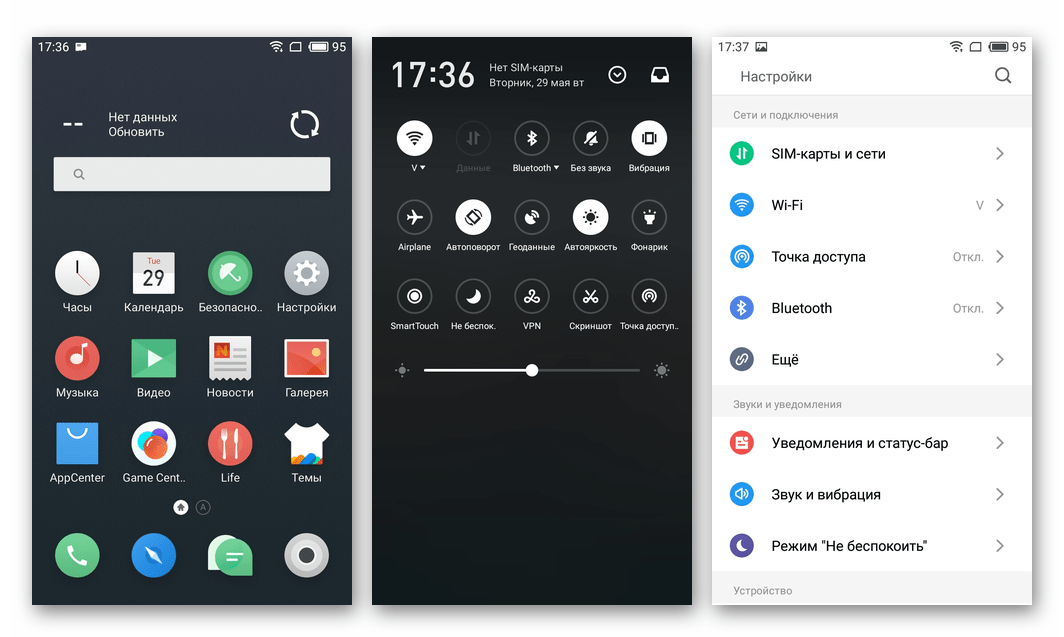 Искомая характеристика указана в поле «Модель».
Искомая характеристика указана в поле «Модель». Таким образом можно исключить из резервной копии ненужную вам информацию и, соответственно, уменьшить её итоговый объём.
Таким образом можно исключить из резервной копии ненужную вам информацию и, соответственно, уменьшить её итоговый объём.
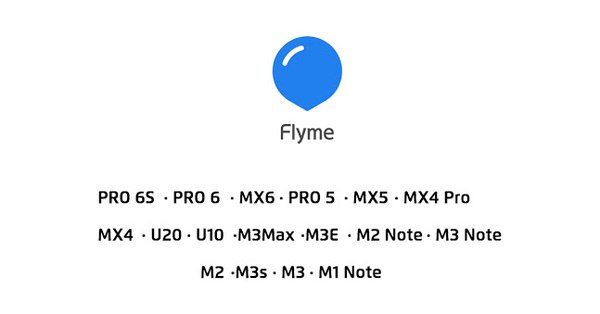
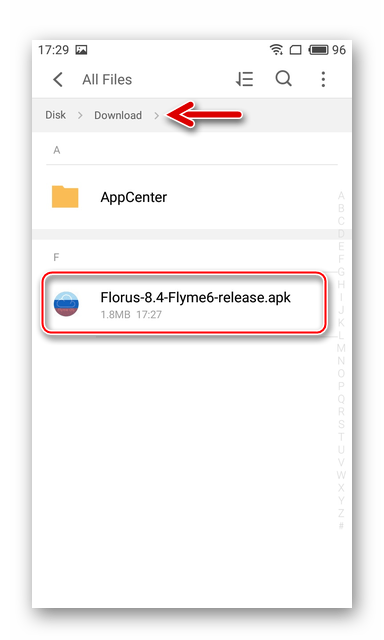
 Название используемого далее файла должно быть строго update.zip – проконтролируйте этот фактор и при необходимости произведите переименование.
Название используемого далее файла должно быть строго update.zip – проконтролируйте этот фактор и при необходимости произведите переименование. zip и распакуйте полученное в отдельную папку на диске ПК.
zip и распакуйте полученное в отдельную папку на диске ПК.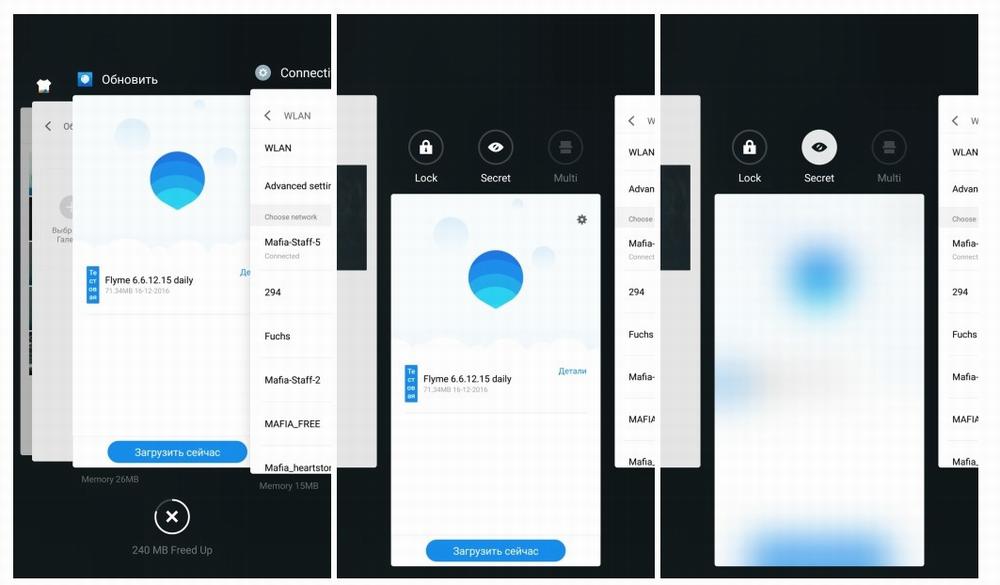 inf из полученного ранее каталога MTK_Driver_M5S.
inf из полученного ранее каталога MTK_Driver_M5S.

 Добавились новые фишки вроде ипотечного калькулятора, подоходного налога и прочего. При установке на Flyme 5 калькулятор немного нерусифицирован.
Добавились новые фишки вроде ипотечного калькулятора, подоходного налога и прочего. При установке на Flyme 5 калькулятор немного нерусифицирован.
 0.5. Не знаю, кому он может пригодиться, но в софтине очень много китайщины. Для тех, кто решил попробовать, установка осуществляется следующим способом: открываем папку system/priv-app/ в рут-эксплорер и удаляем директорию browserIntl. Затем копируем содержимое архива в эту же папку, выставляем права 755 и перезагружаемся.
0.5. Не знаю, кому он может пригодиться, но в софтине очень много китайщины. Для тех, кто решил попробовать, установка осуществляется следующим способом: открываем папку system/priv-app/ в рут-эксплорер и удаляем директорию browserIntl. Затем копируем содержимое архива в эту же папку, выставляем права 755 и перезагружаемся.